IQ Option Inloggen - IQ Trading Netherlands - IQ Trading Nederland
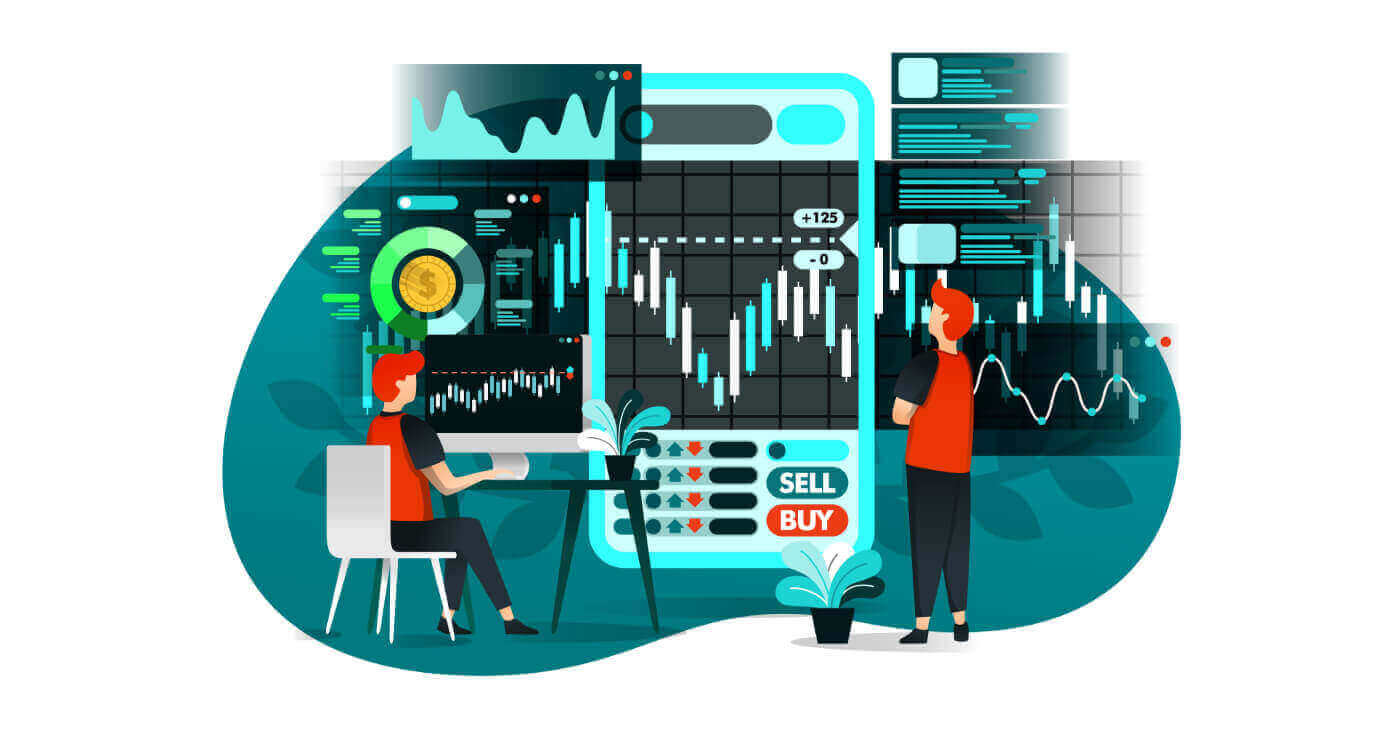
Hoe in te loggen op IQ Option
Hoe inloggen op een IQ Option-account?
- Ga naar de mobiele IQ Option App of Website .
- Klik op " Inloggen ".
- Voer uw e-mailadres en wachtwoord in .
- Klik op de groene knop " Inloggen ".
- Als u uw e-mailadres bent vergeten , kunt u inloggen met " Google " of " Facebook ".
- Als u uw wachtwoord bent vergeten, klikt u op " Wachtwoord vergeten ".
Klik op "Inloggen", het inlogformulier verschijnt.
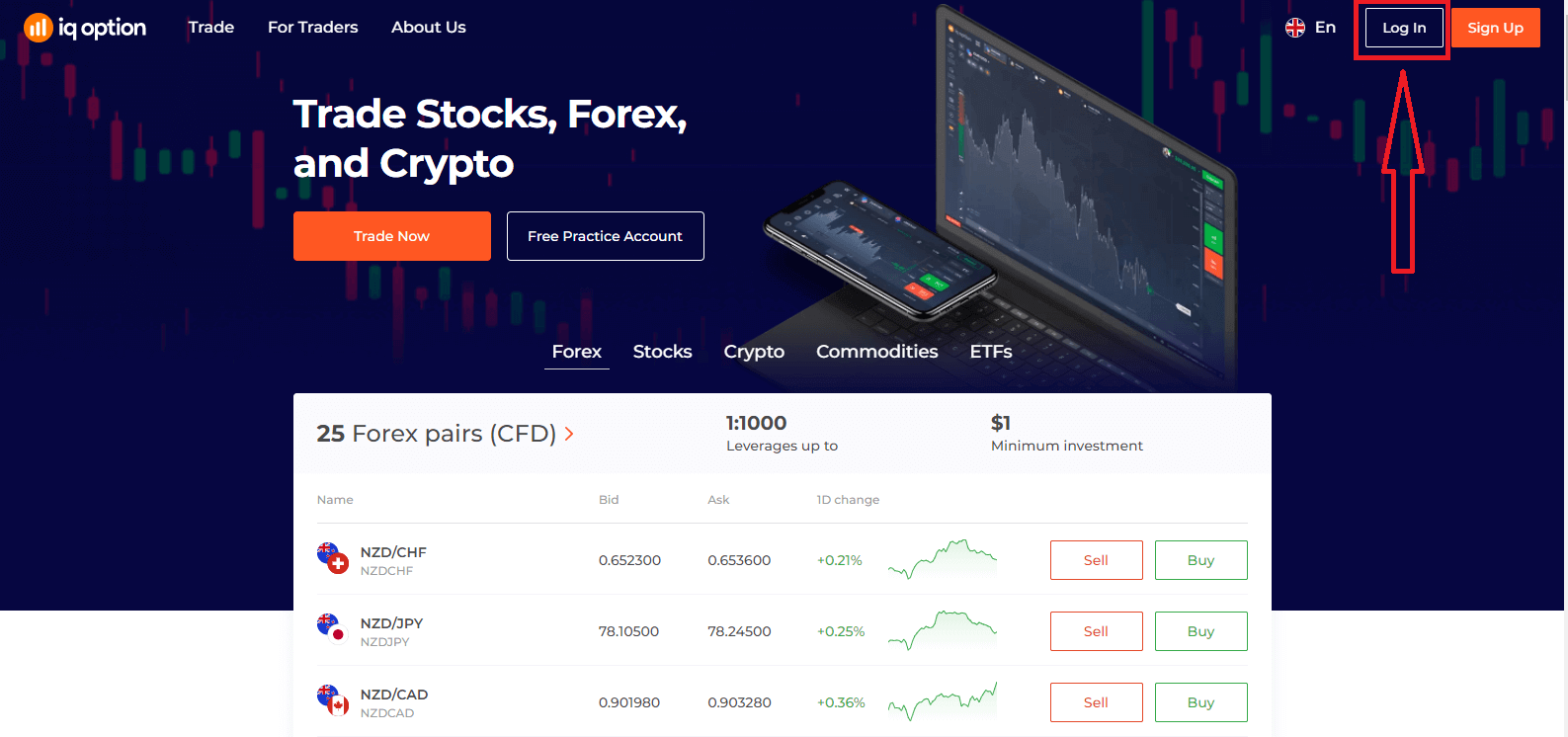
Voer uw e-mailadres en wachtwoord in dat u heeft geregistreerd om u aan te melden bij uw account en klik op "Inloggen"
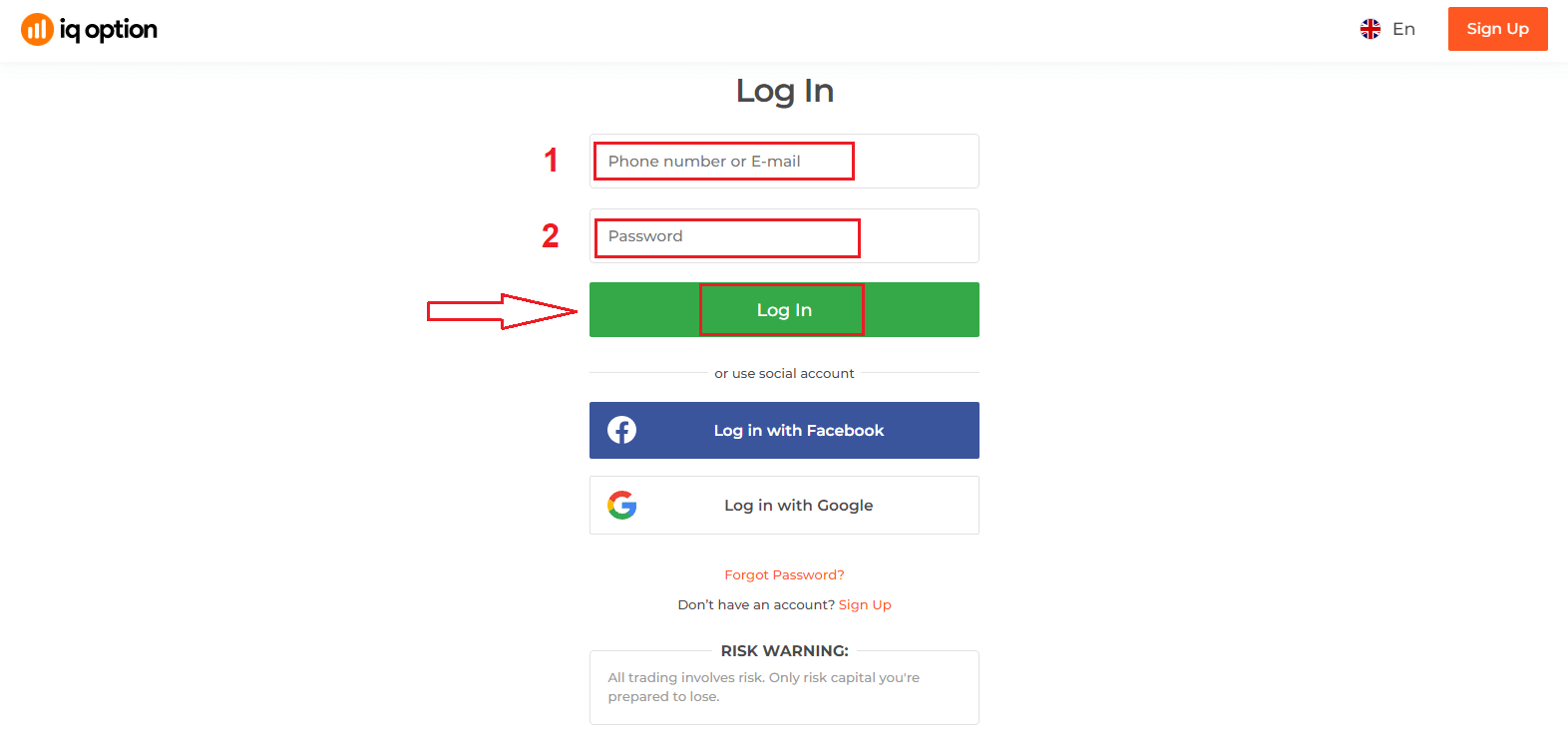
. Nadat u succesvol bent ingelogd, ziet u de onderstaande pagina en klikt u op "Nu handelen" om te beginnen met handelen.
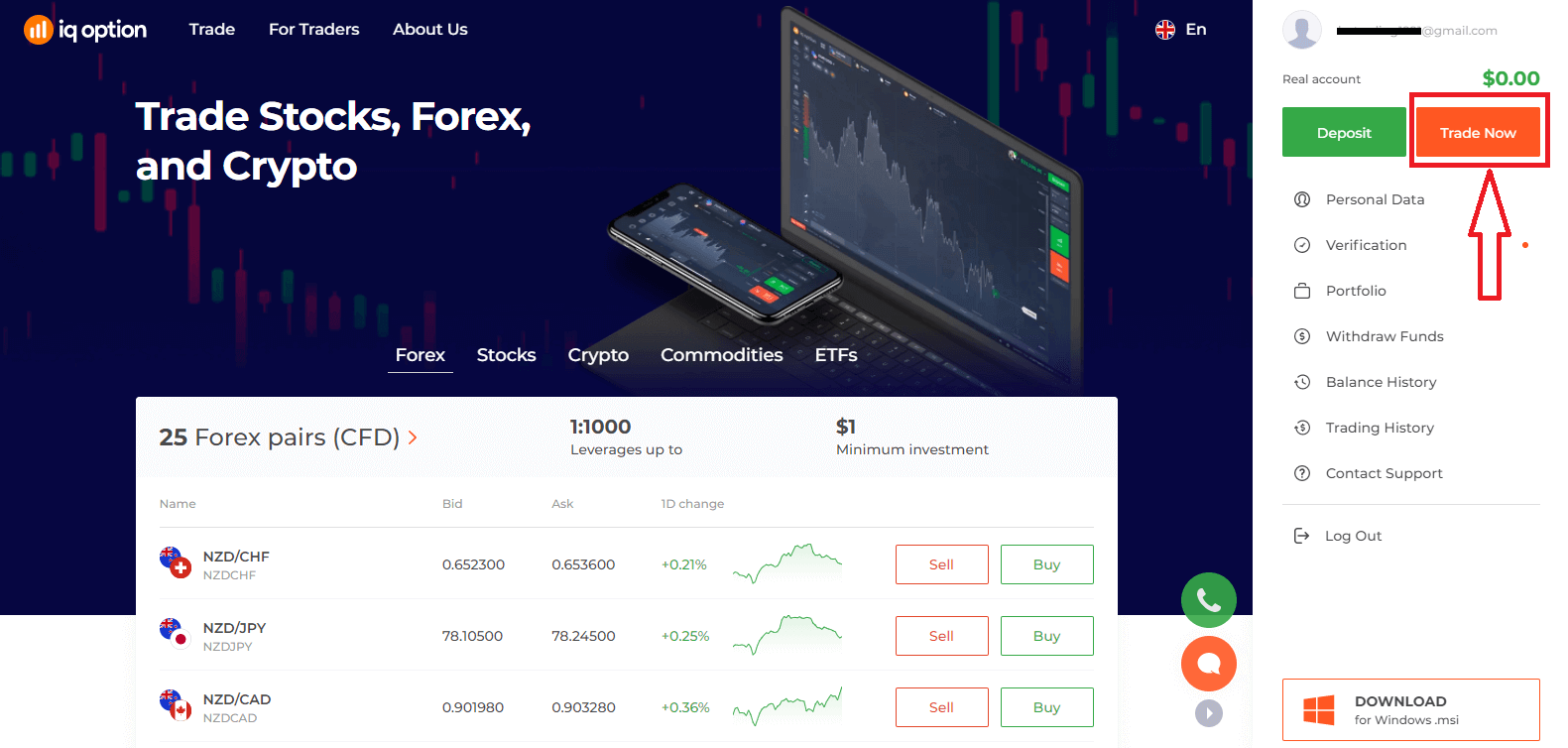
Nu kunt u beginnen met handelen. U heeft een demo-account van $ 10.000, u kunt na storting ook handelen op een echt account.
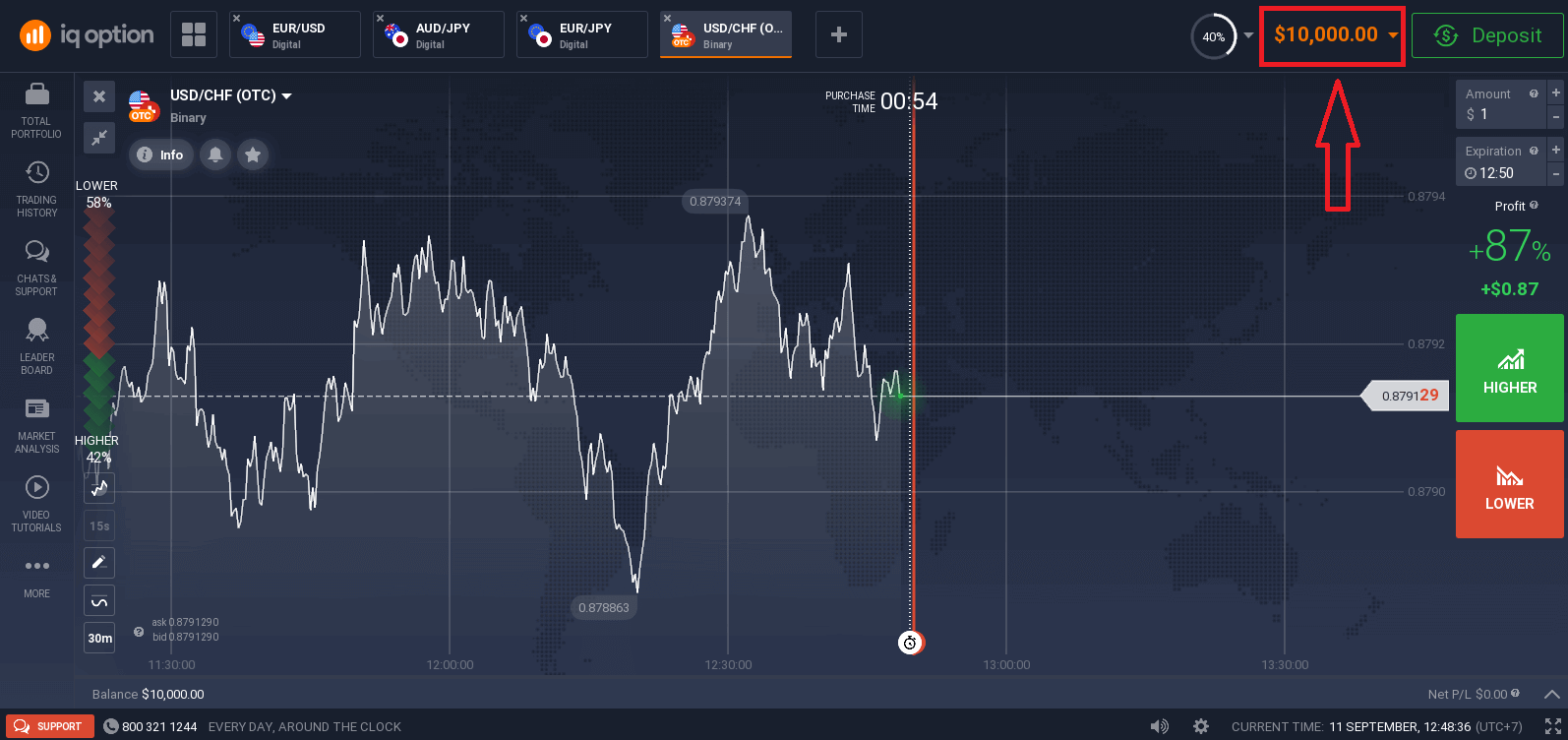
Hoe inloggen op IQ Option met Facebook?
U kunt ook inloggen op de website met uw persoonlijke Facebook-account door op de Facebook-knop te klikken.
1. Klik op de Facebook-knop
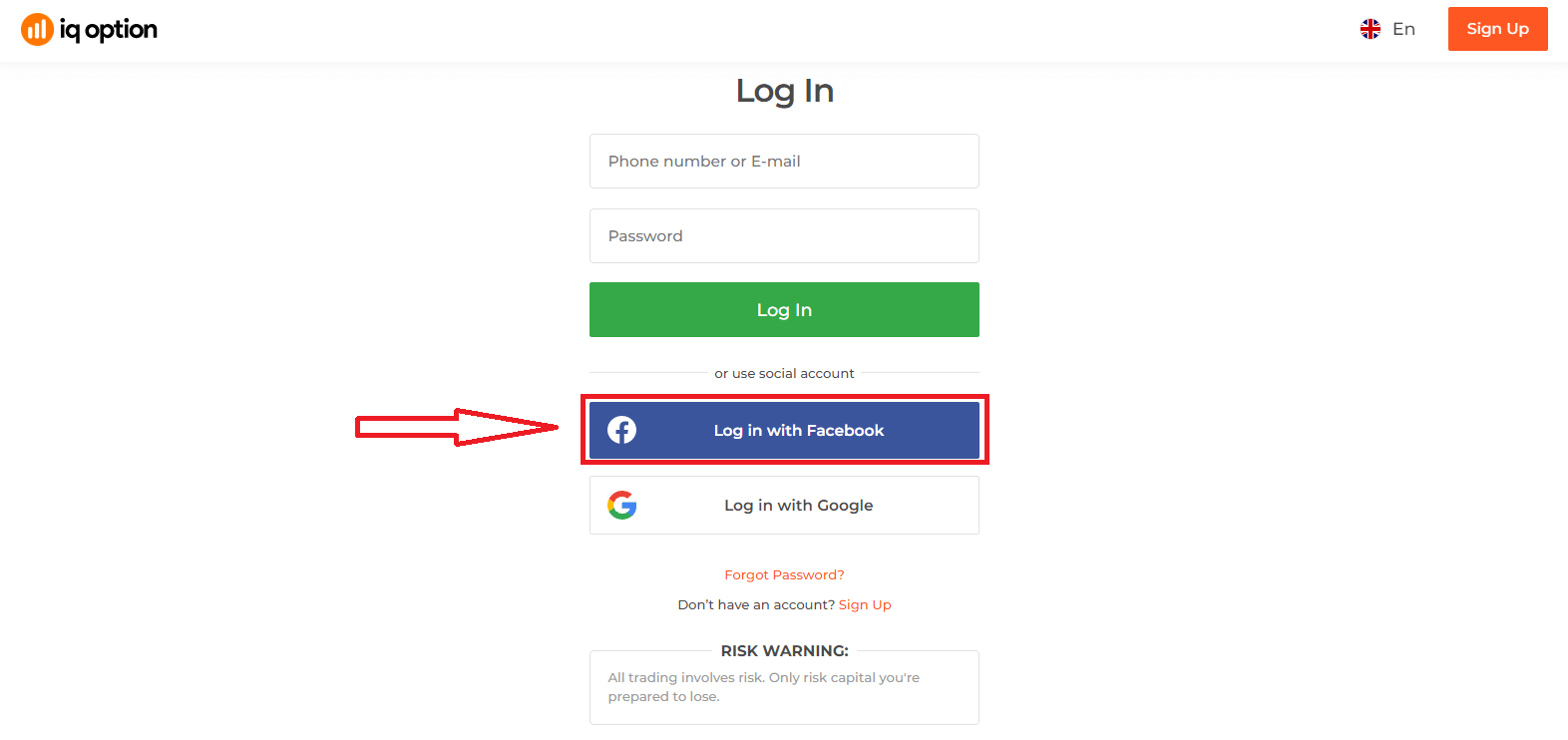
2. Het inlogvenster van Facebook wordt geopend, waar u uw e-mailadres moet invoeren waarmee u zich bij Facebook hebt geregistreerd
3. Voer het wachtwoord van uw Facebook-account in
4. Klik op "Inloggen"
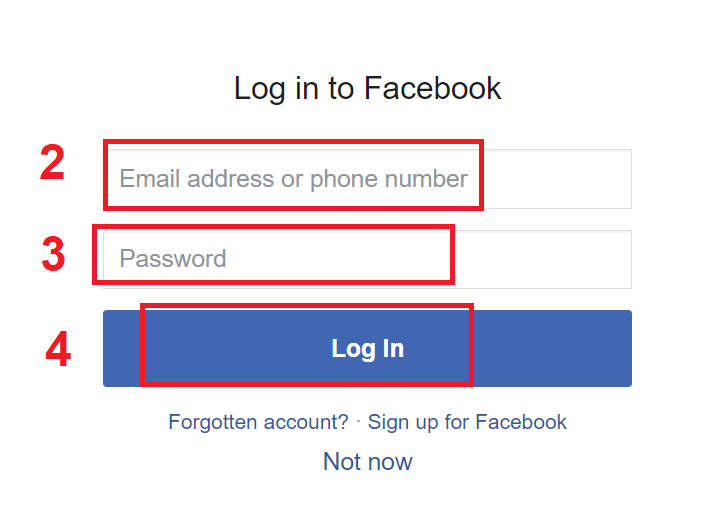
Zodra u op de knop "Inloggen" hebt geklikt, zal IQ Option toegang vragen tot: Uw naam en profielfoto en e-mailadres. Klik op Doorgaan...
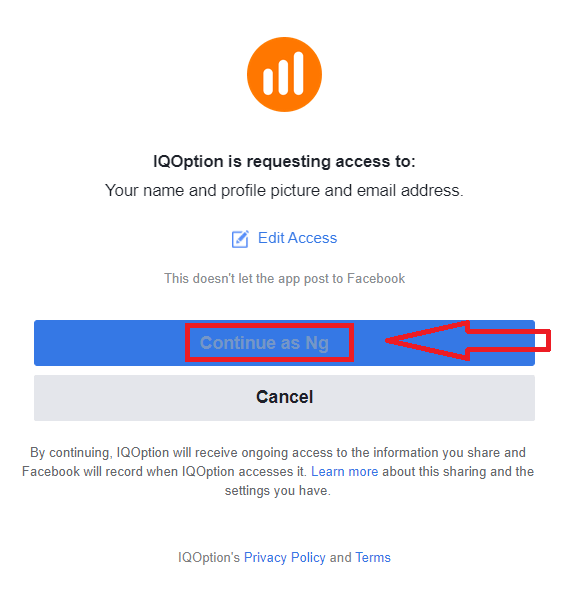
Daarna wordt u automatisch doorgestuurd naar het IQ Option-platform.
Hoe inloggen op IQ Option met Google?
1. Voor autorisatie via uw Google-account moet u op de Google-knop klikken.
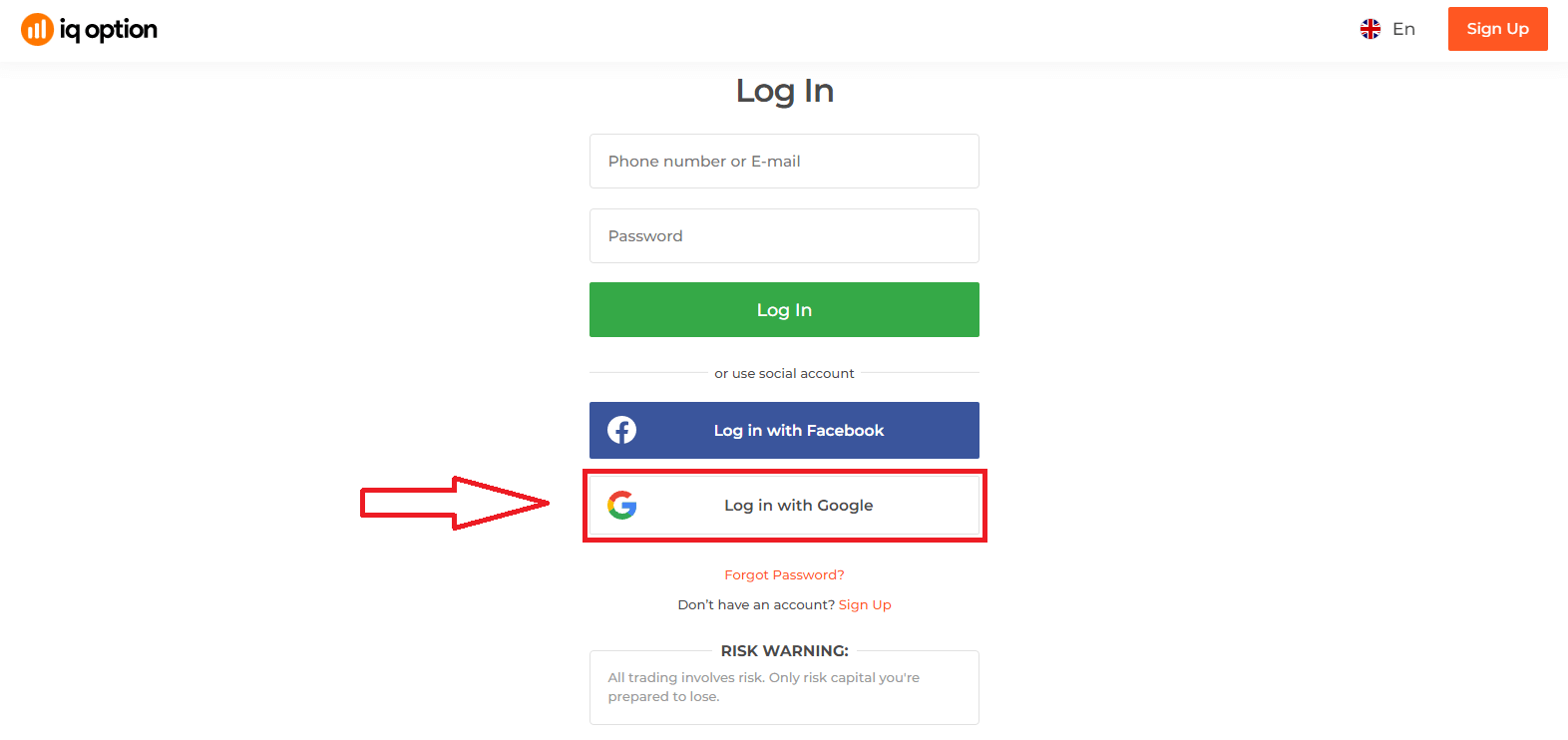
2. Voer vervolgens in het nieuwe venster dat wordt geopend uw telefoonnummer of e-mailadres in en klik op "Volgende". Het systeem opent een venster, u wordt gevraagd om het wachtwoord voor uw Google-account.
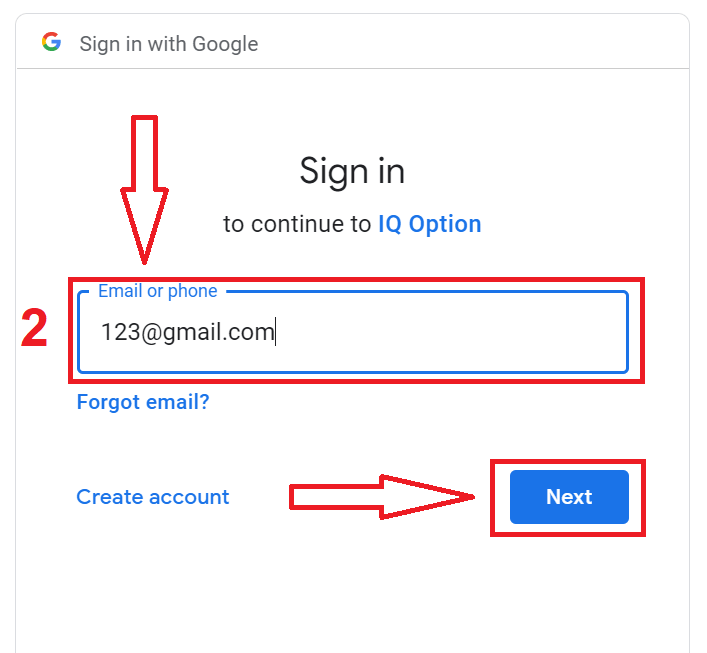
3. Voer vervolgens het wachtwoord voor uw Google-account in en klik op "Volgende".
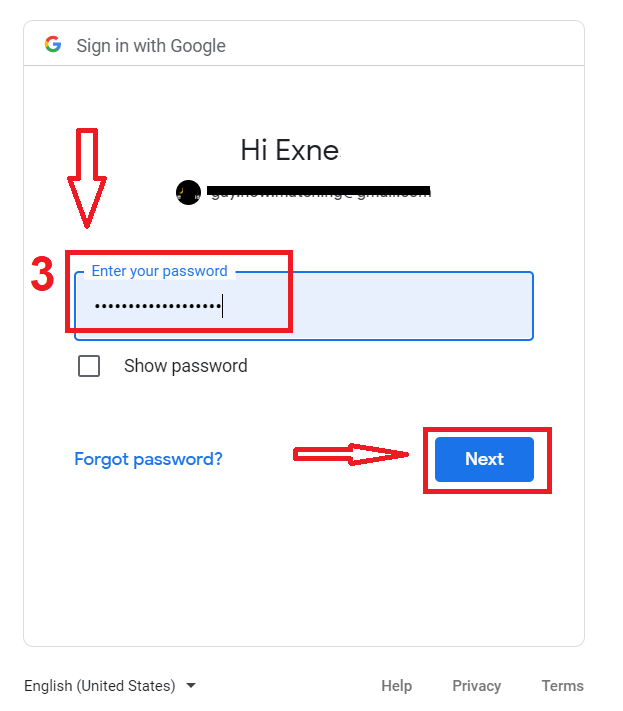
Volg daarna de instructies die door de service naar uw e-mailadres zijn verzonden. U wordt naar uw persoonlijke IQ Option-account geleid.
Wachtwoordherstel van IQ Option-account
Maak je geen zorgen als je niet kunt inloggen op het platform, misschien voer je gewoon het verkeerde wachtwoord in. Je kunt een nieuwe bedenken.Als u de webversie gebruikt
Klik hiervoor op de koppeling "Wachtwoord vergeten".
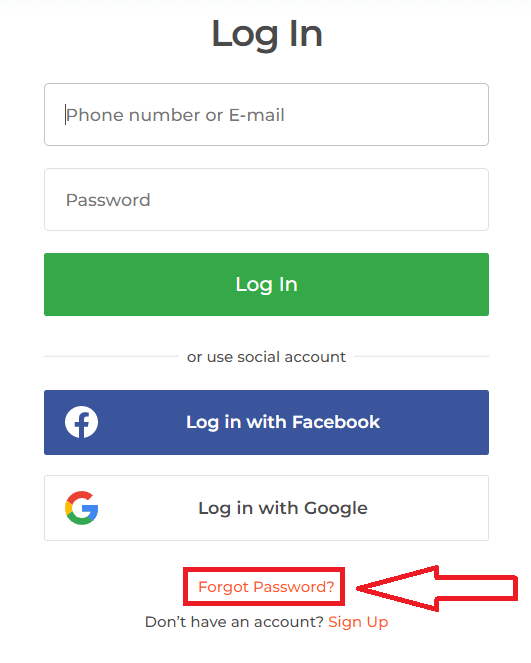
Vervolgens opent het systeem een venster waarin u wordt gevraagd uw wachtwoord voor uw IQ Option-account te herstellen. U moet het systeem het juiste e-mailadres geven en op "Verzenden" klikken. Er
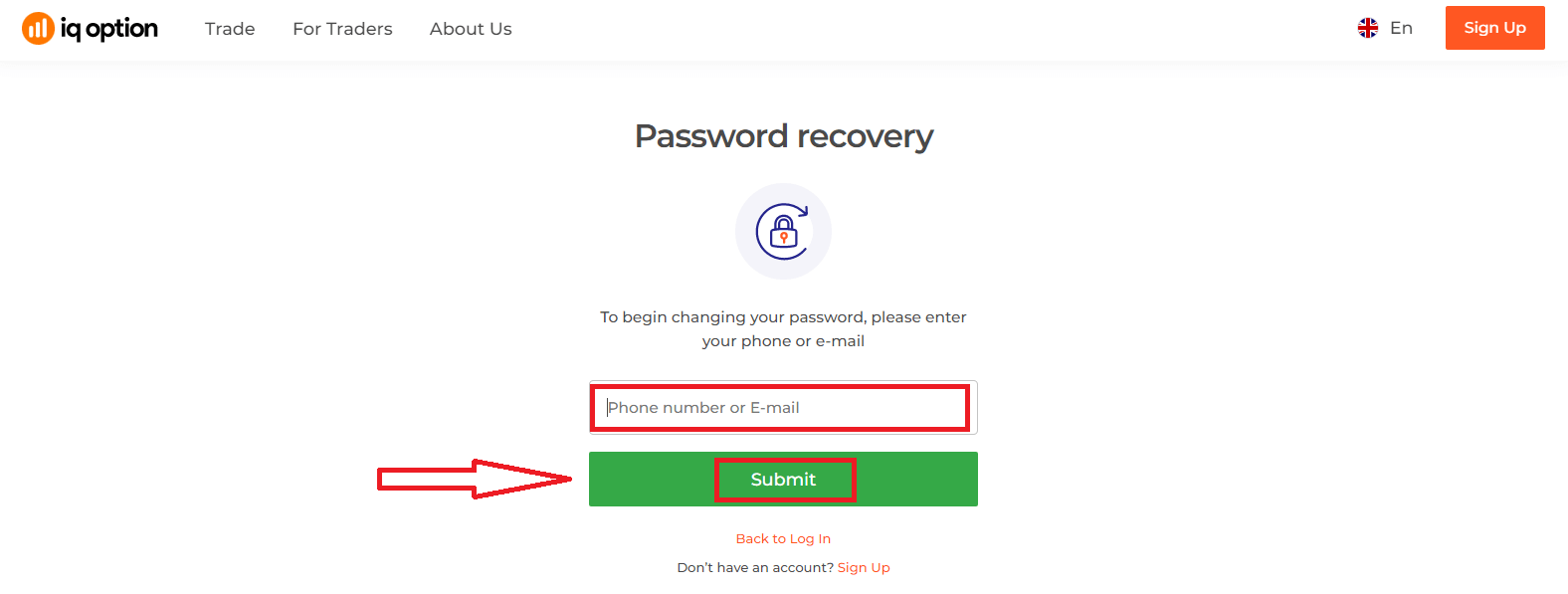
wordt een melding geopend dat er een e-mail naar dit e-mailadres is verzonden om het wachtwoord opnieuw in te stellen.
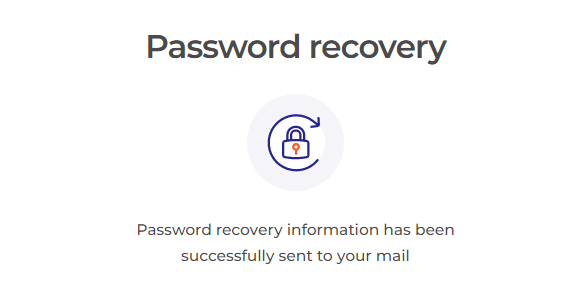
Verderop in de brief op uw e-mail wordt u aangeboden uw wachtwoord te wijzigen. Klik op «Wachtwoord opnieuw instellen»
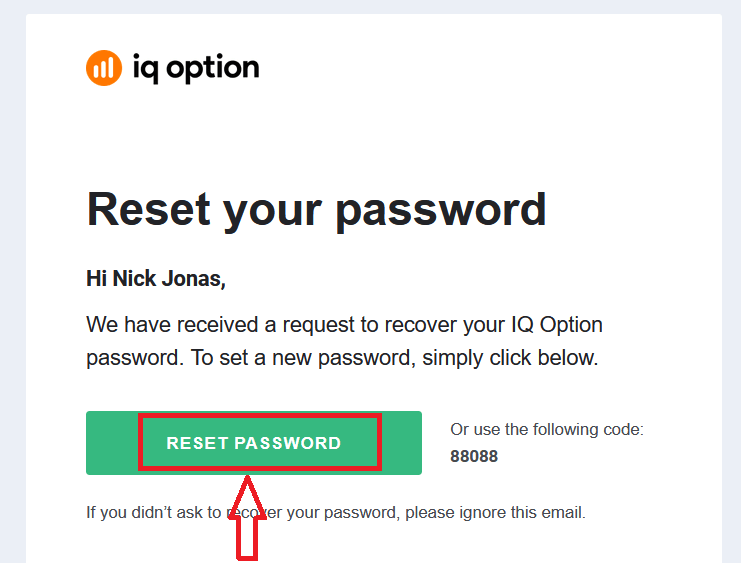
De link uit de e-mail leidt u naar een speciaal gedeelte op de IQ Option-website. Voer hier tweemaal uw nieuwe wachtwoord in en klik op de knop "Bevestigen".
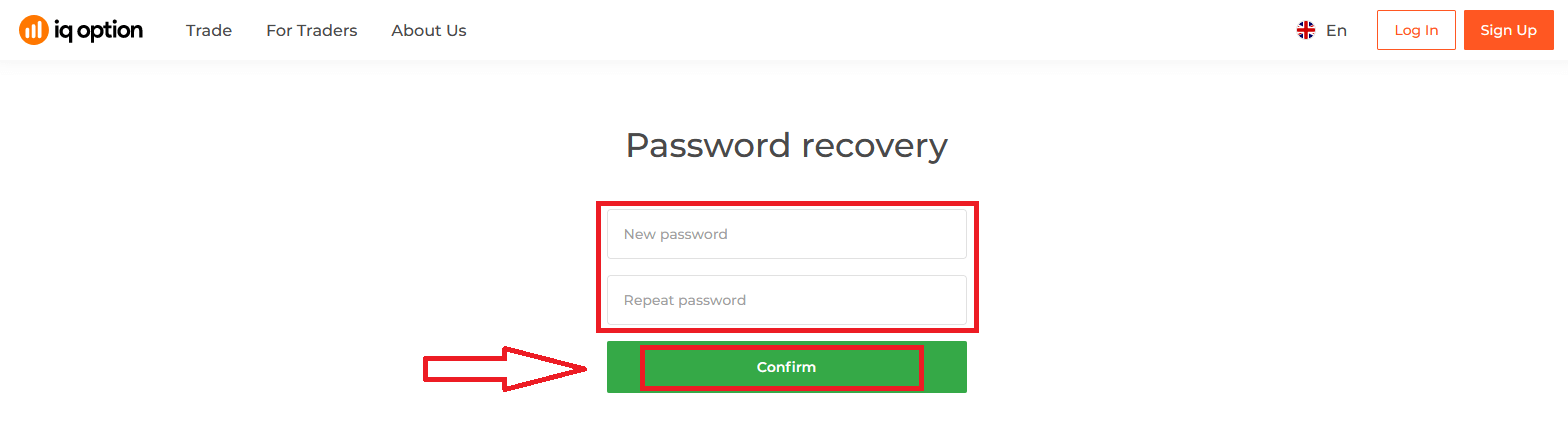
Na het invoeren van "Wachtwoord" en "Wachtwoord bevestigen". Er verschijnt een bericht dat aangeeft dat het wachtwoord succesvol is gewijzigd.
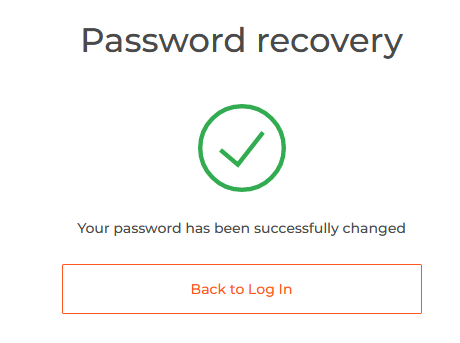
Dat is het! Nu kunt u inloggen op het IQ Option-platform met uw gebruikersnaam en nieuw wachtwoord.
Als u de mobiele applicatie gebruikt
Klik hiervoor op de link "Resetten"
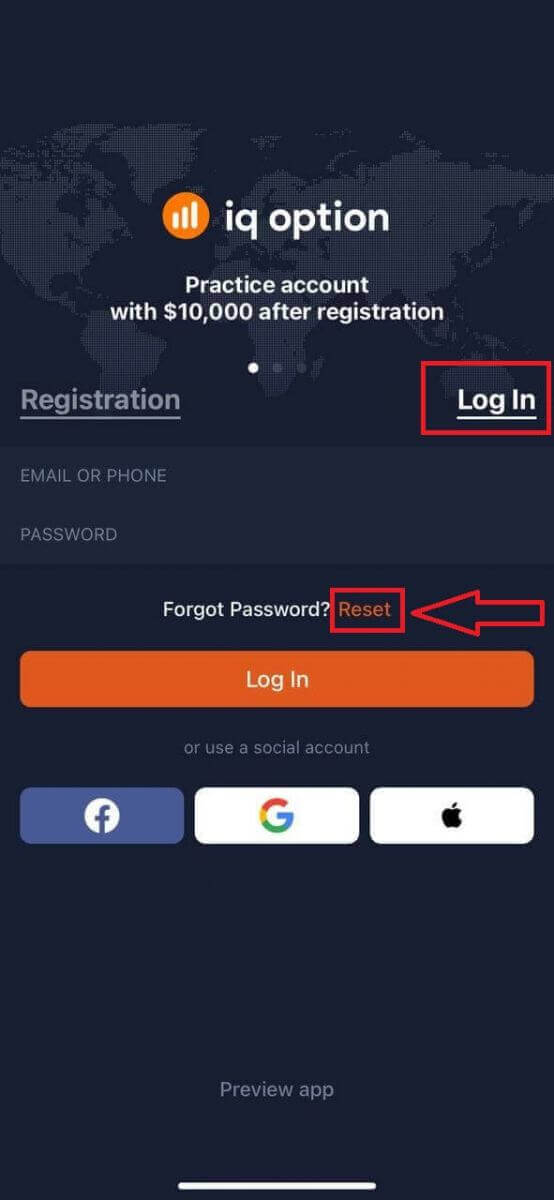
. Voer in het nieuwe venster het e-mailadres in dat u tijdens de aanmelding hebt gebruikt en klik op de knop "Verzenden". Voer vervolgens dezelfde resterende stappen uit als de web-app
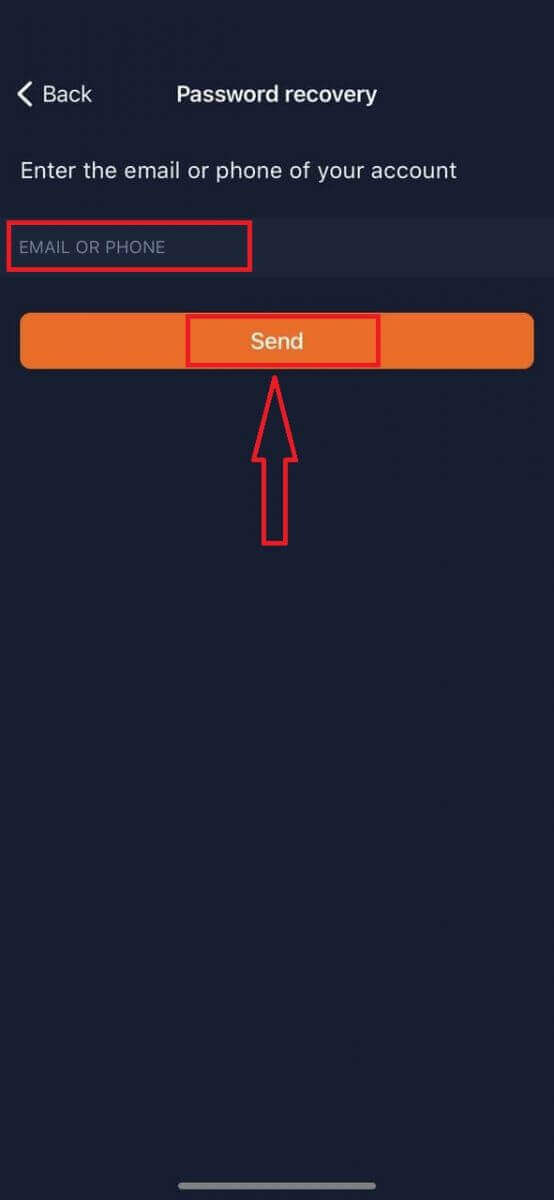
Inloggen op IQ Option Mobiele webversie
Als u wilt handelen op de mobiele webversie van het IQ Option-handelsplatform, kunt u dat eenvoudig doen. Open in eerste instantie uw browser op uw mobiele apparaat. Bezoek daarna de website van de makelaar.
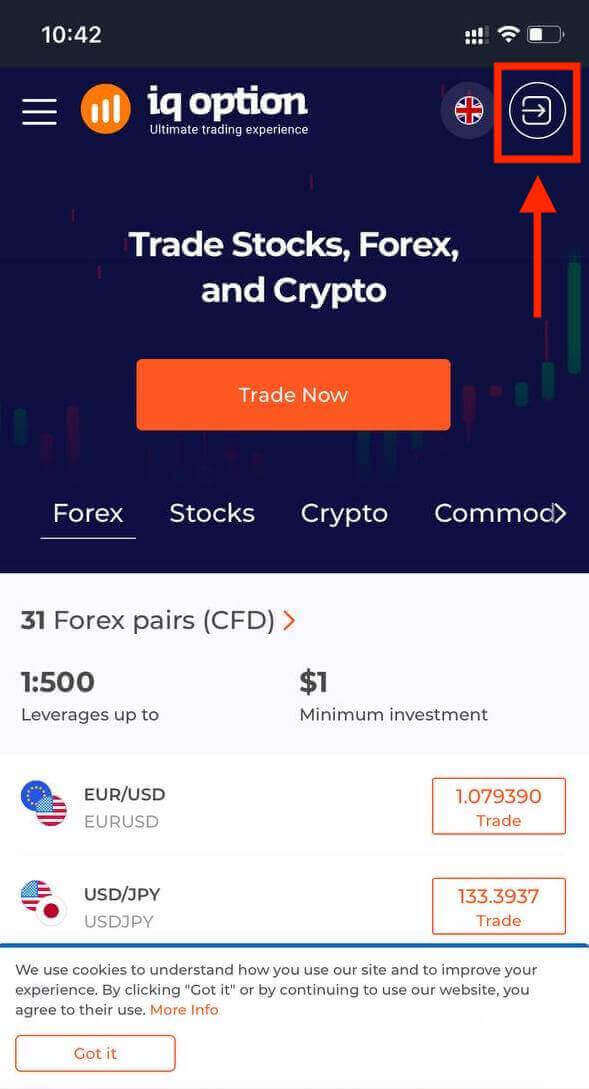
Voer uw e-mailadres en wachtwoord in en klik vervolgens op de knop "Inloggen".
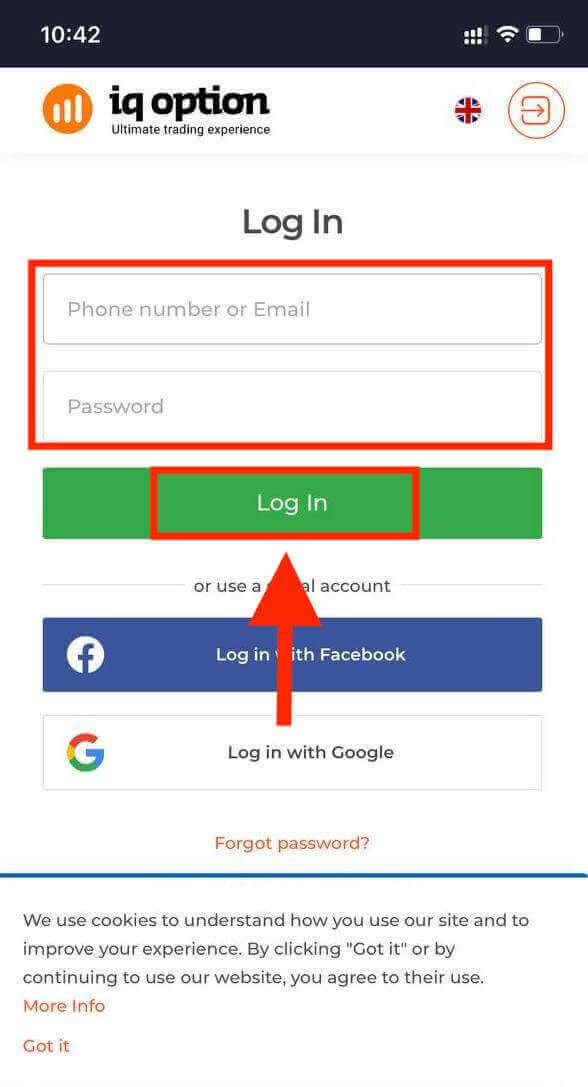
Nadat u succesvol bent ingelogd, ziet u de pagina zoals hieronder en klikt u op het pictogram "persoon".
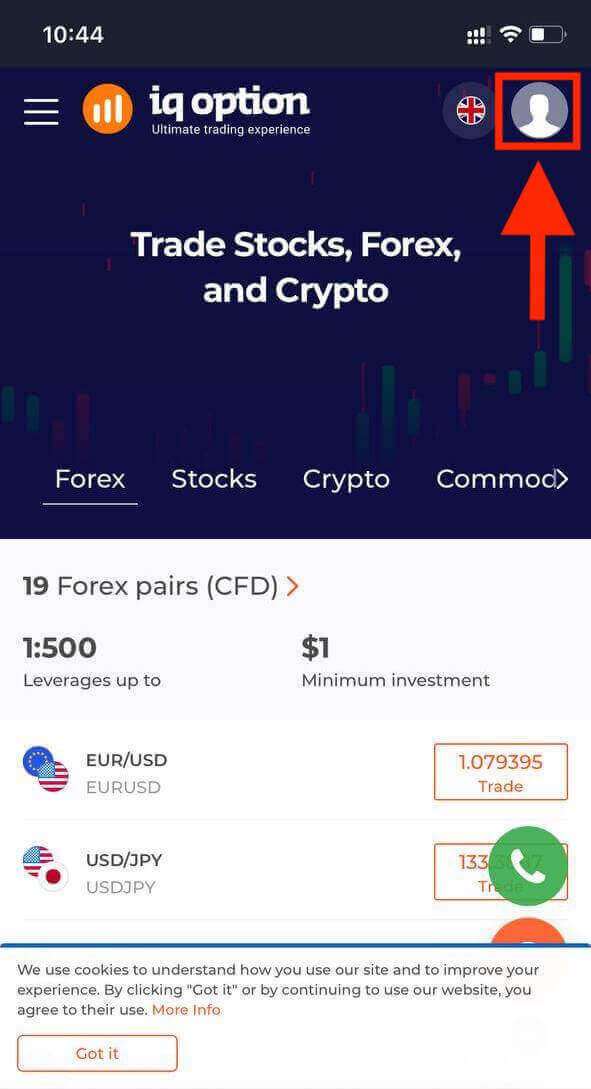
Klik op "Nu handelen" om te beginnen met handelen.
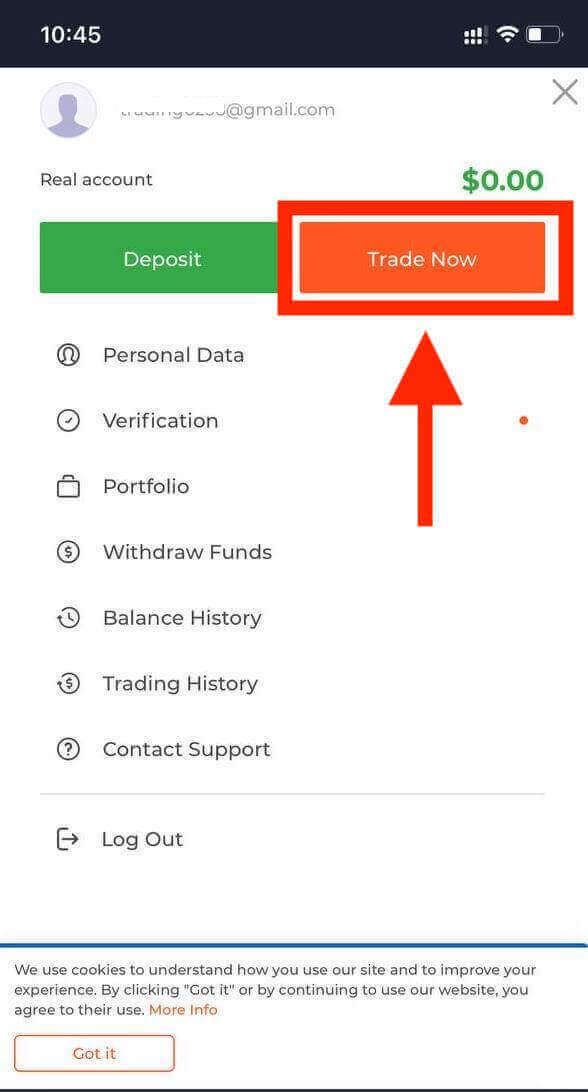
Hier ben je! Nu kunt u handelen vanaf de mobiele webversie van het platform. De mobiele webversie van het handelsplatform is precies hetzelfde als een gewone webversie ervan. Bijgevolg zullen er geen problemen zijn met handelen en geld overmaken. U heeft een demo-account van $ 10.000 om op het platform te handelen.
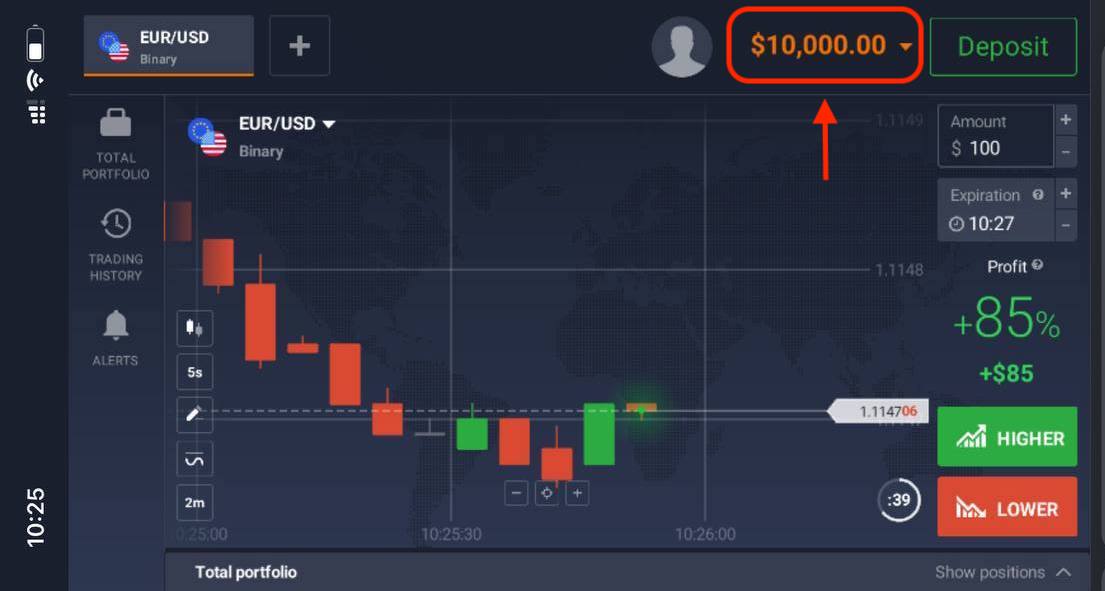
Hoe inloggen op de IQ Option iOS-app?
Inloggen op het mobiele iOS-platform is vergelijkbaar met inloggen op de IQ Option web-app. De applicatie kan worden gedownload via de App Store op uw apparaat of klik hier . Zoek gewoon naar de app "IQ Option - FX Broker" en klik op "GET" om deze op uw iPhone of iPad te installeren.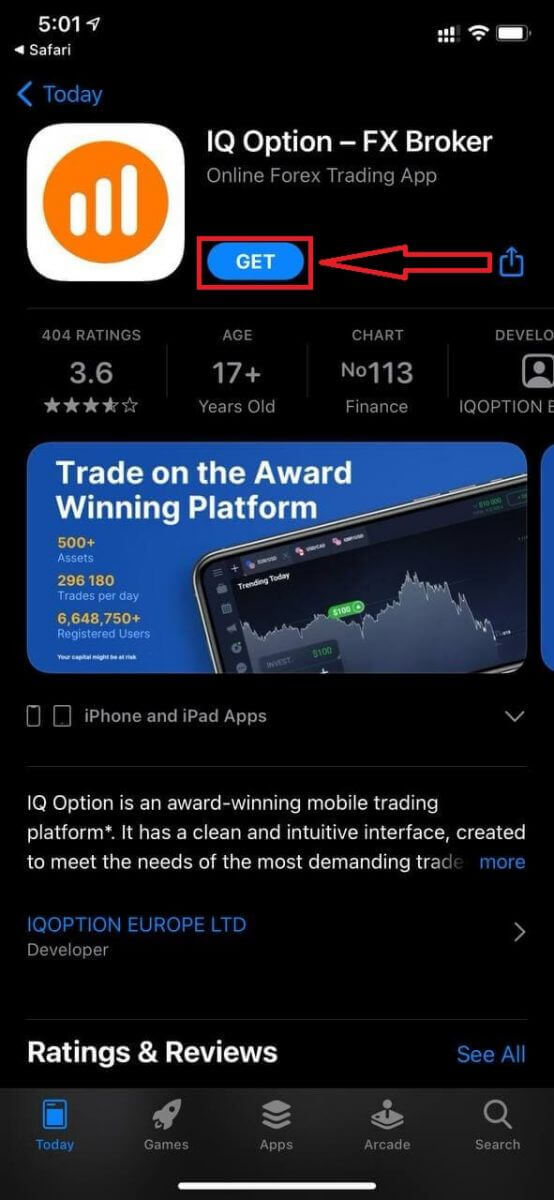
Na installatie en opstarten kunt u inloggen op de IQ Option iOS mobiele app met uw e-mail, Facebook, Google of Apple ID. U hoeft alleen de optie "Inloggen" te kiezen.
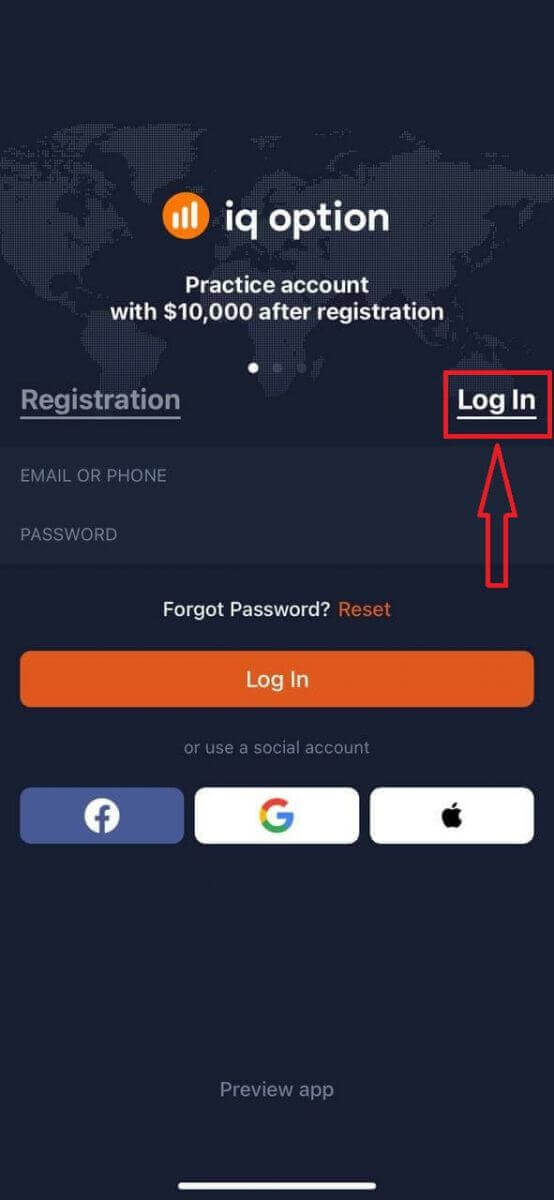
Voer uw e-mailadres en wachtwoord in en klik vervolgens op de knop "Inloggen".
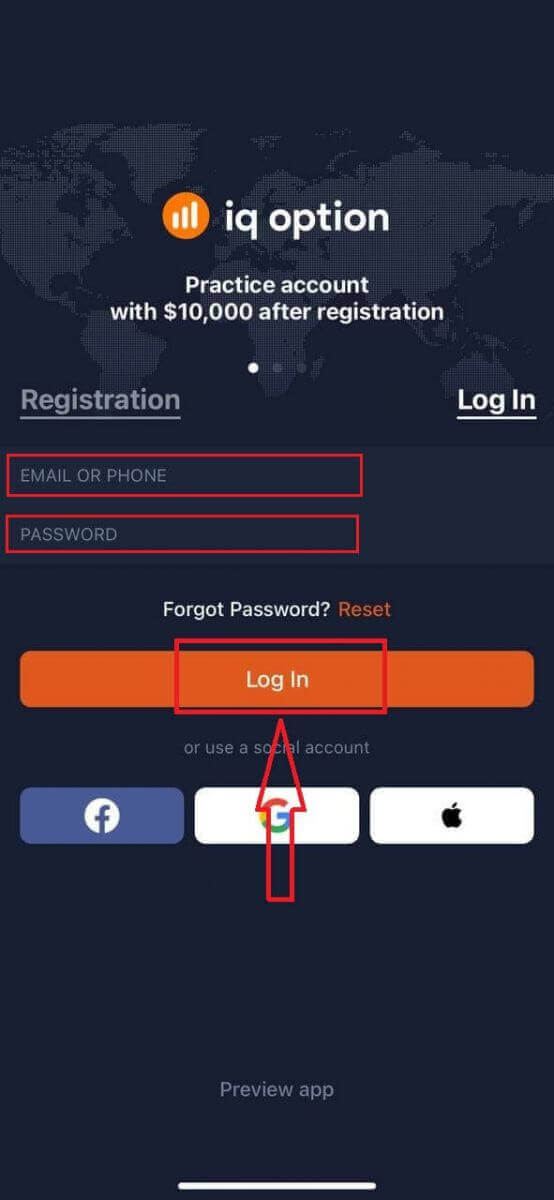
U heeft een demo-account van $ 10.000 om op het platform te handelen.
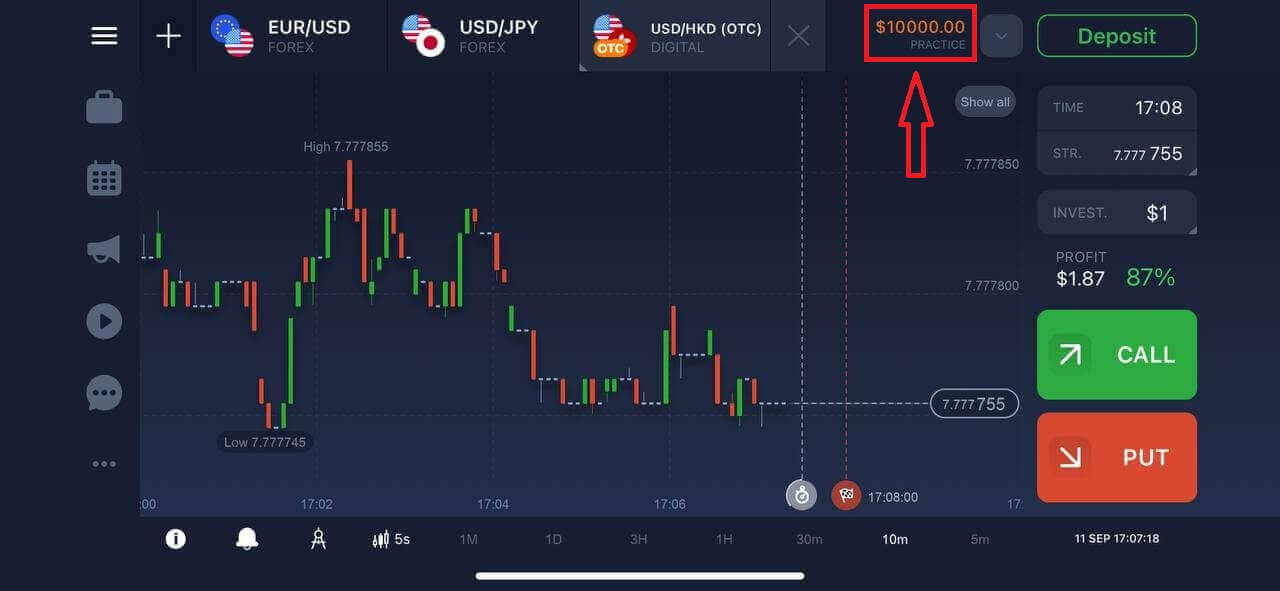
Hoe inloggen op de IQ Option Android-app?
U moet de Google Play Store bezoeken en zoeken naar "IQ Option - Online Investing Platform" om deze app te vinden of klik hier .
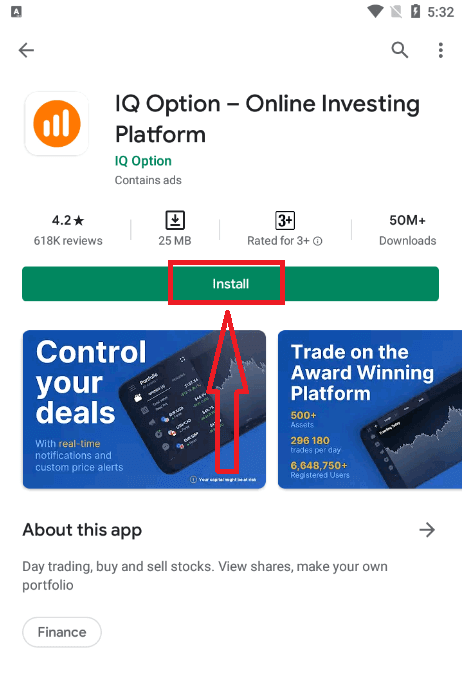
Na installatie en opstarten kunt u zich aanmelden bij de mobiele IQ Option Android-app met uw e-mail-, Facebook- of Google-account.
Voer dezelfde stappen uit als op een iOS-apparaat, kies de optie "INLOGGEN"
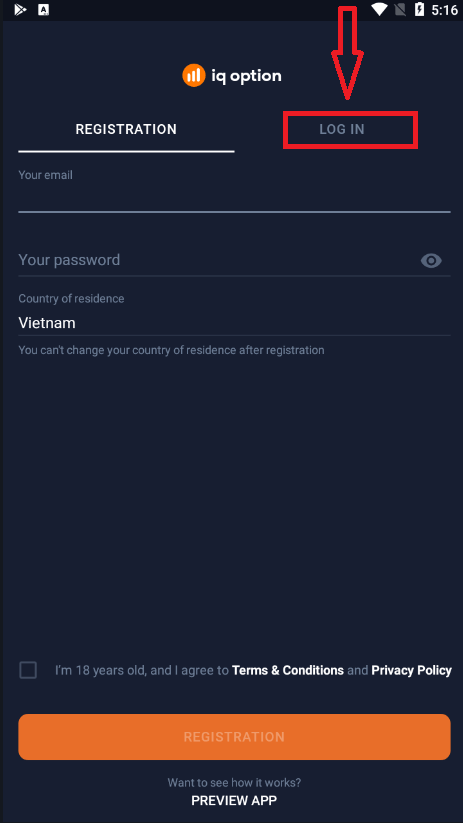
Voer uw e-mailadres en wachtwoord in en klik vervolgens op de knop "INLOGGEN".
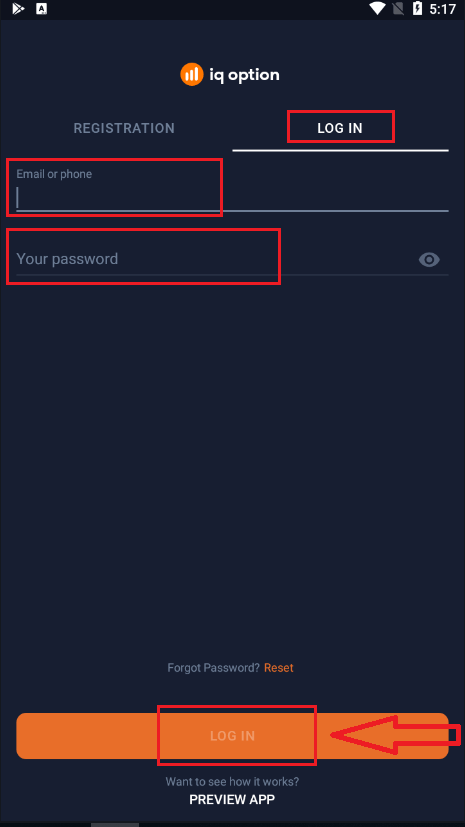
Nu heb je ook $ 10.000 aan demo-account om op het platform te handelen.
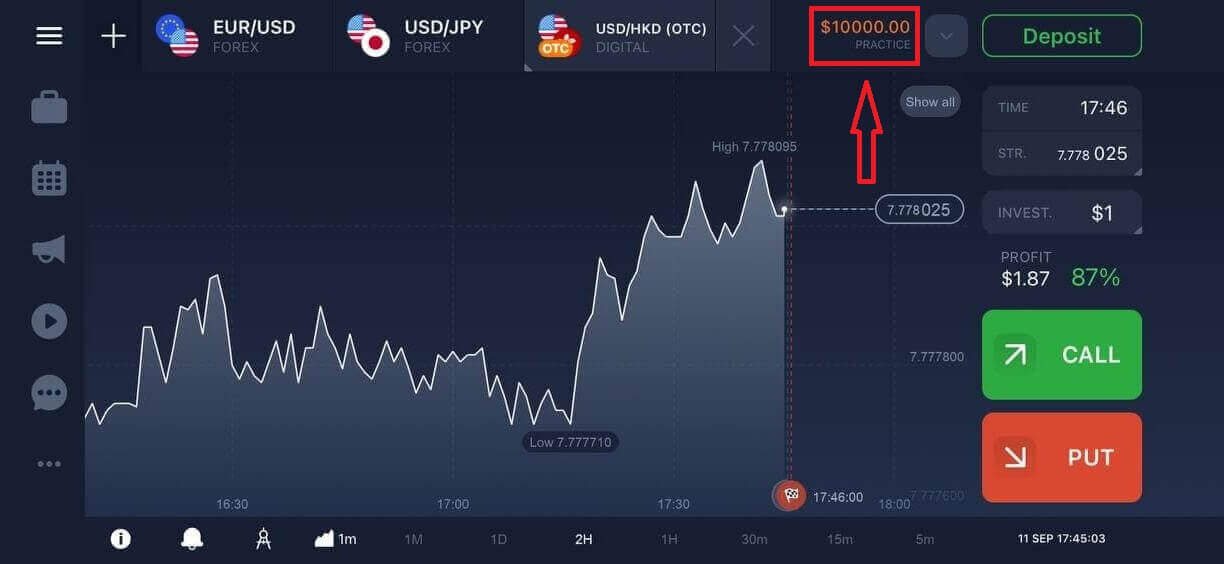
Veelgestelde vragen (FAQ)
Ik ben de e-mail van het IQ Option-account vergeten
Als u uw e-mailadres bent vergeten, kunt u inloggen met Facebook of Gmail.
Als u deze accounts niet hebt gemaakt, kunt u ze maken wanneer u zich registreert op de IQ Option-website. In extreme gevallen, als je je e-mail vergeet, en inloggen via Google en Facebook niet mogelijk is, moet je contact opnemen met de klantenservice
Hoe kan ik uitloggen van mijn account?
Om uit te loggen van uw account, gaat u naar de hoofdpagina en scrolt u naar beneden. Klik op de knop Uitloggen en u wordt uitgelogd.
Wat moet ik doen als ik niet kan inloggen op mijn account?
- Als je de melding "inloglimiet overschreden" ziet, betekent dit dat je meerdere keren achter elkaar een foutief wachtwoord hebt ingevoerd. Wacht even voordat u opnieuw probeert in te loggen. Als u niet zeker weet of uw wachtwoord correct is, gebruik dan de optie "wachtwoord vergeten" op de inlogpagina van IQ Option. Het systeem stuurt instructies over hoe u uw wachtwoord kunt herstellen naar het e-mailadres dat u hebt gebruikt voor registratie op het platform.
- Als u zich hebt geregistreerd via een sociaal netwerk, moet u een wachtwoord aanmaken met behulp van de webversie om toegang te krijgen tot de desktop-app. U kunt een wachtwoord aanmaken door de optie "wachtwoord vergeten" op de inlogpagina van IQ Option te gebruiken. U moet het e-mailadres opgeven dat aan uw sociale netwerkaccount is gekoppeld. De herstellink voor een wachtwoord wordt naar dat e-mailadres verzonden. Nadat dit is gebeurd, kunt u zich met dit e-mailadres en een nieuw wachtwoord aanmelden bij uw desktop-app.
- Als u uw wachtwoord bent vergeten, gebruikt u de optie "Wachtwoord vergeten" op de inlogpagina van IQ Option. Het systeem stuurt instructies voor het herstellen van uw wachtwoord naar het e-mailadres dat u hebt gebruikt voor registratie op het platform.
Hoe kan ik de valuta van mijn account wijzigen?
De accountvaluta wordt ingesteld tijdens de allereerste poging om een storting te doen. Als u bijvoorbeeld Amerikaanse dollars heeft gebruikt om uw eerste storting te doen, is de valuta van uw account USD. Uw eerste storting speelt een cruciale rol, want als u eenmaal de storting heeft gedaan, is het niet meer mogelijk om de valuta te wijzigen.
Als u niet op de hoogte was van deze regel, dan is de enige optie om een nieuwe rekening te openen en te storten met de valuta die u wilt gebruiken. Onthoud dat zodra u een nieuw account aanmaakt, u het vorige account moet blokkeren nadat u uw geld heeft opgenomen.
Hoe binaire opties te verhandelen bij IQ Option
Wat is een aanwinst?
Een activum is een financieel instrument dat wordt gebruikt om te handelen. Alle transacties zijn gebaseerd op de prijsdynamiek van een gekozen activum.Volg deze stappen om een activum te kiezen waarop u wilt handelen:
1. Klik op het activumgedeelte bovenaan het platform om te zien welke activa beschikbaar zijn.
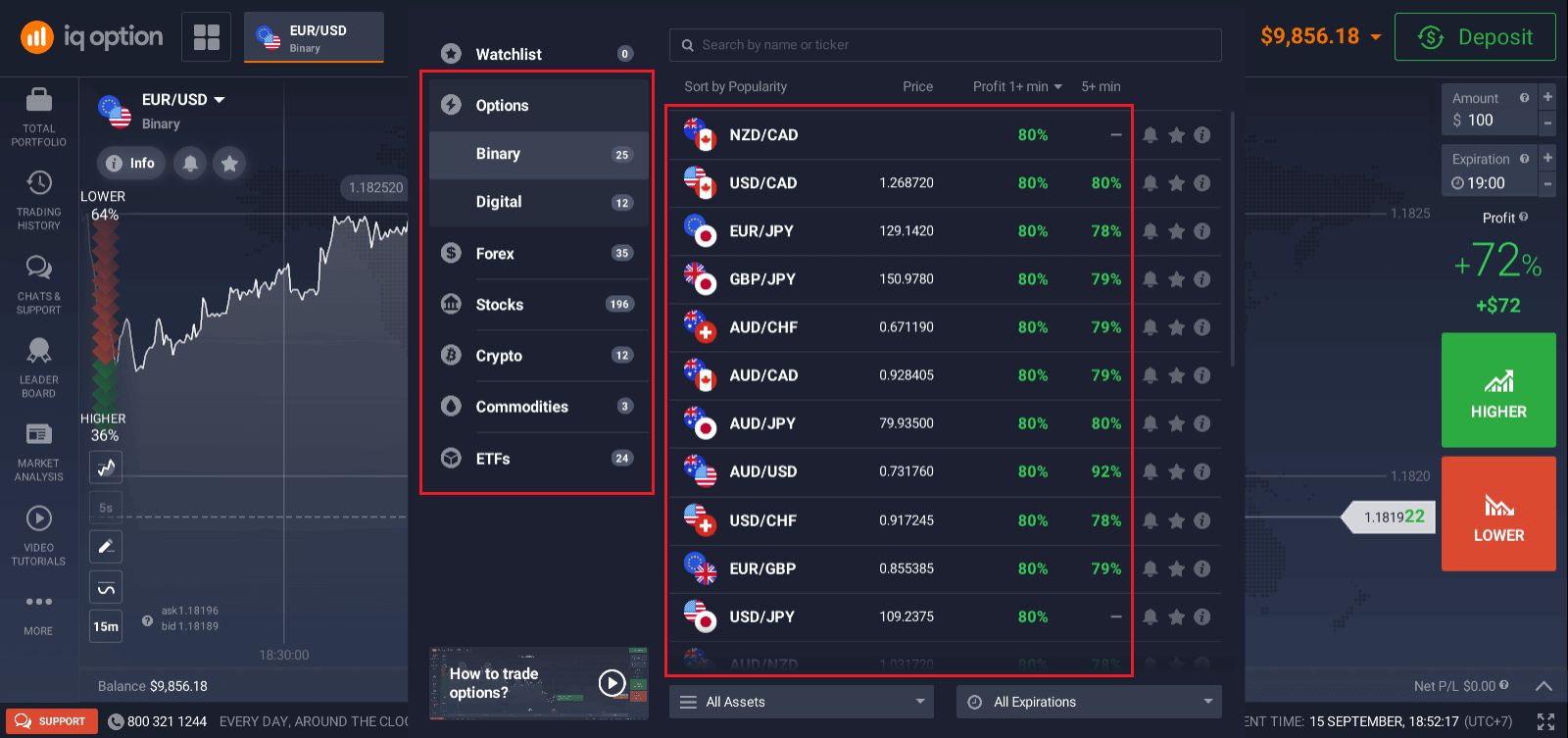
2. U kunt in meerdere activa tegelijk handelen. Klik op de knop "+" rechts van het activagedeelte. Het activum dat u kiest, wordt opgeteld.
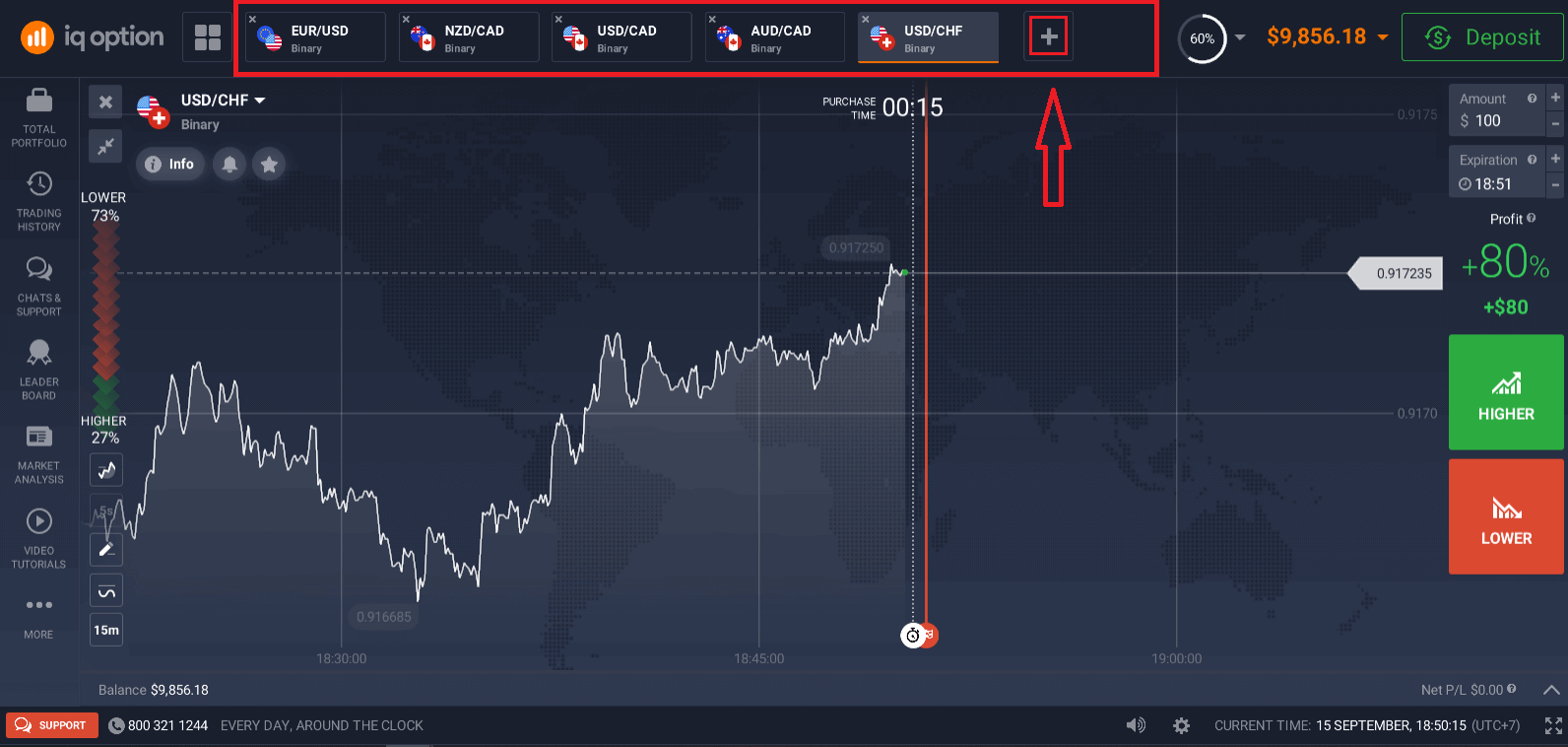
Hoe binaire opties verhandelen?
1. Selecteer een activum. Het percentage naast het activum bepaalt de winstgevendheid. Hoe hoger het percentage – hoe hoger uw winst bij succes.
Voorbeeld. Als een transactie van $ 10 met een winstgevendheid van 80% wordt afgesloten met een positief resultaat, wordt $ 18 bijgeschreven op uw saldo. $ 10 is uw investering en $ 8 is winst.
De winstgevendheid van sommige activa kan variëren afhankelijk van de vervaltijd van een transactie en gedurende de dag, afhankelijk van de marktsituatie.
Alle transacties sluiten met de winstgevendheid die werd aangegeven toen ze werden geopend in het geval van een correcte voorspelling.
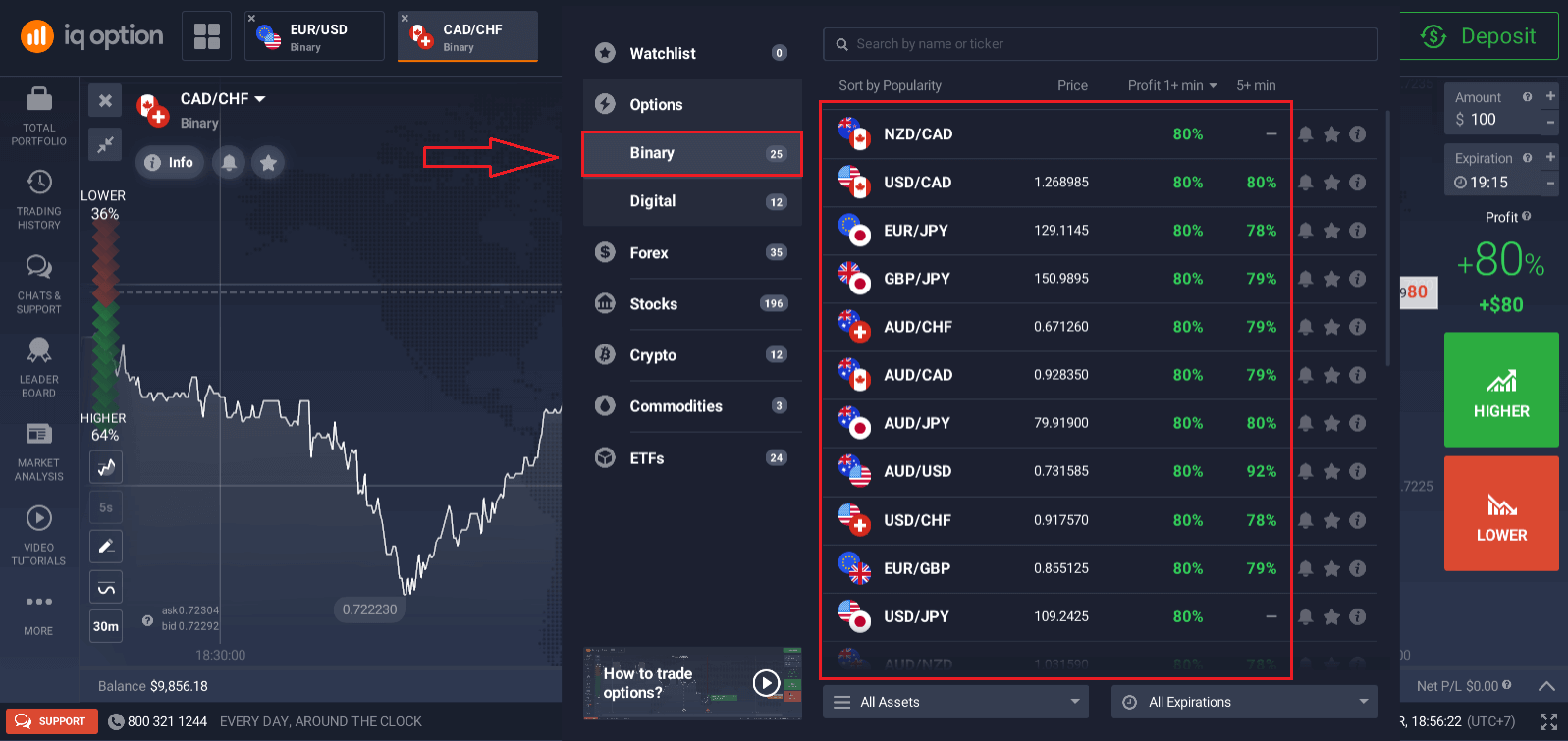
2. Kies een vervaltijd.
De vervalperiode is de tijd waarna de transactie als voltooid (gesloten) wordt beschouwd en het resultaat wordt automatisch opgeteld.
Bij het afsluiten van een transactie met binaire opties bepaalt u zelfstandig het tijdstip van uitvoering van de transactie.
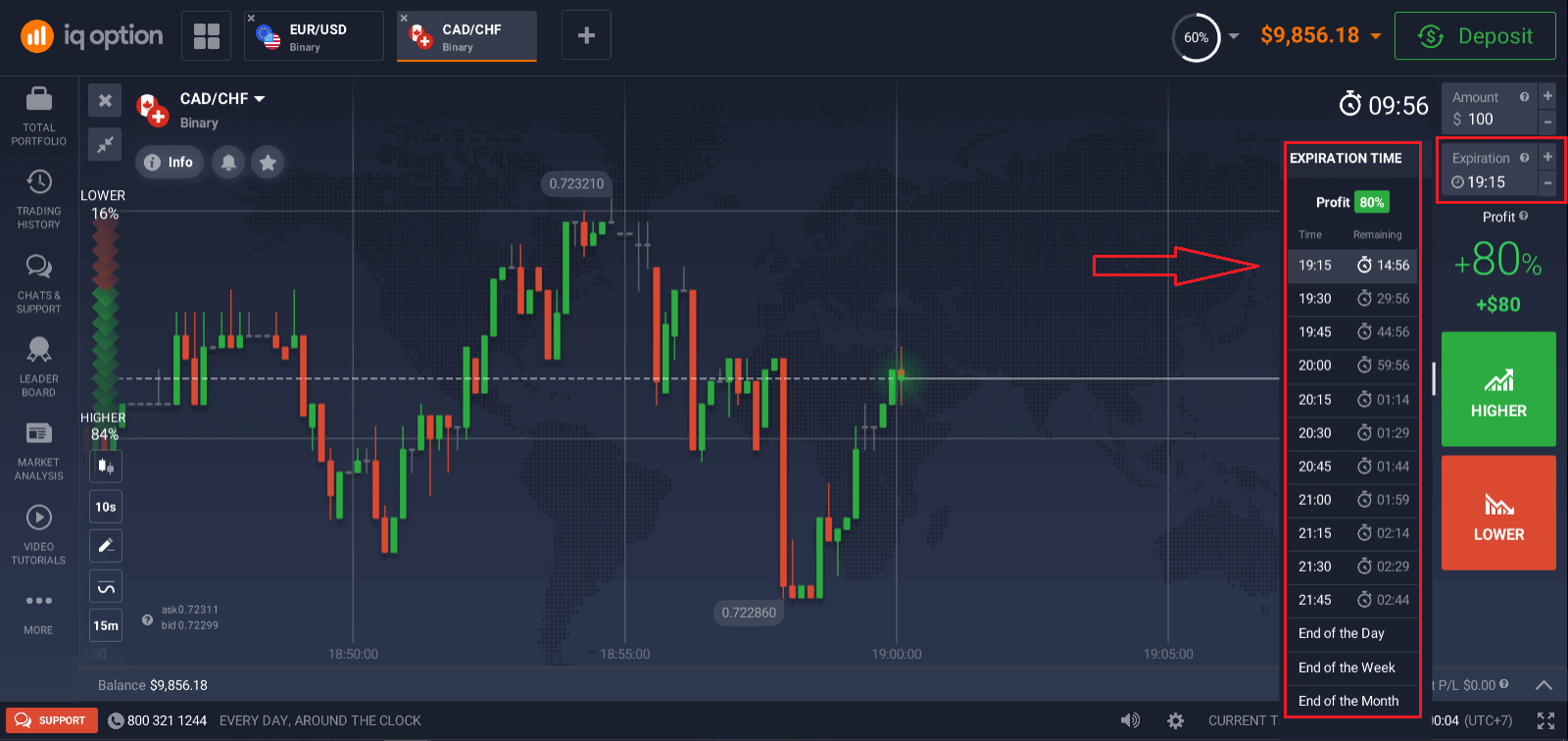
3. Stel het bedrag in dat u gaat beleggen.
Het minimumbedrag voor een transactie is $ 1, het maximum - $ 20.000, of een equivalent in uw accountvaluta. IQ Option raadt aan om met kleine transacties te beginnen om de markt te testen en vertrouwd te raken.
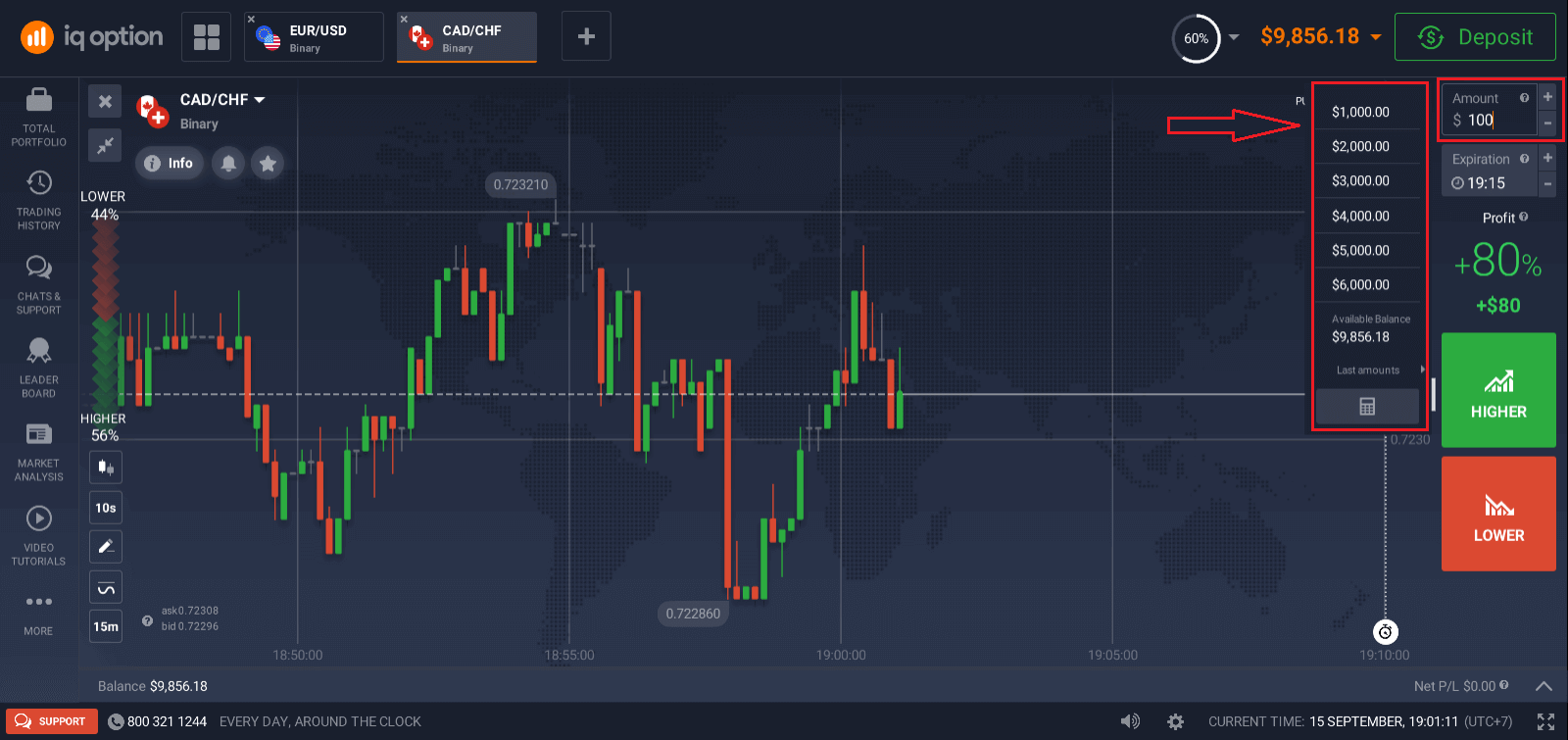
4. Analyseer de prijsbeweging op de grafiek en maak uw prognose.
Kies Hogere (Groen) of Lagere (Rood) opties, afhankelijk van uw voorspelling. Als u verwacht dat de prijs zal stijgen, drukt u op "Hoger" en als u denkt dat de prijs zal dalen, drukt u op "Lager"
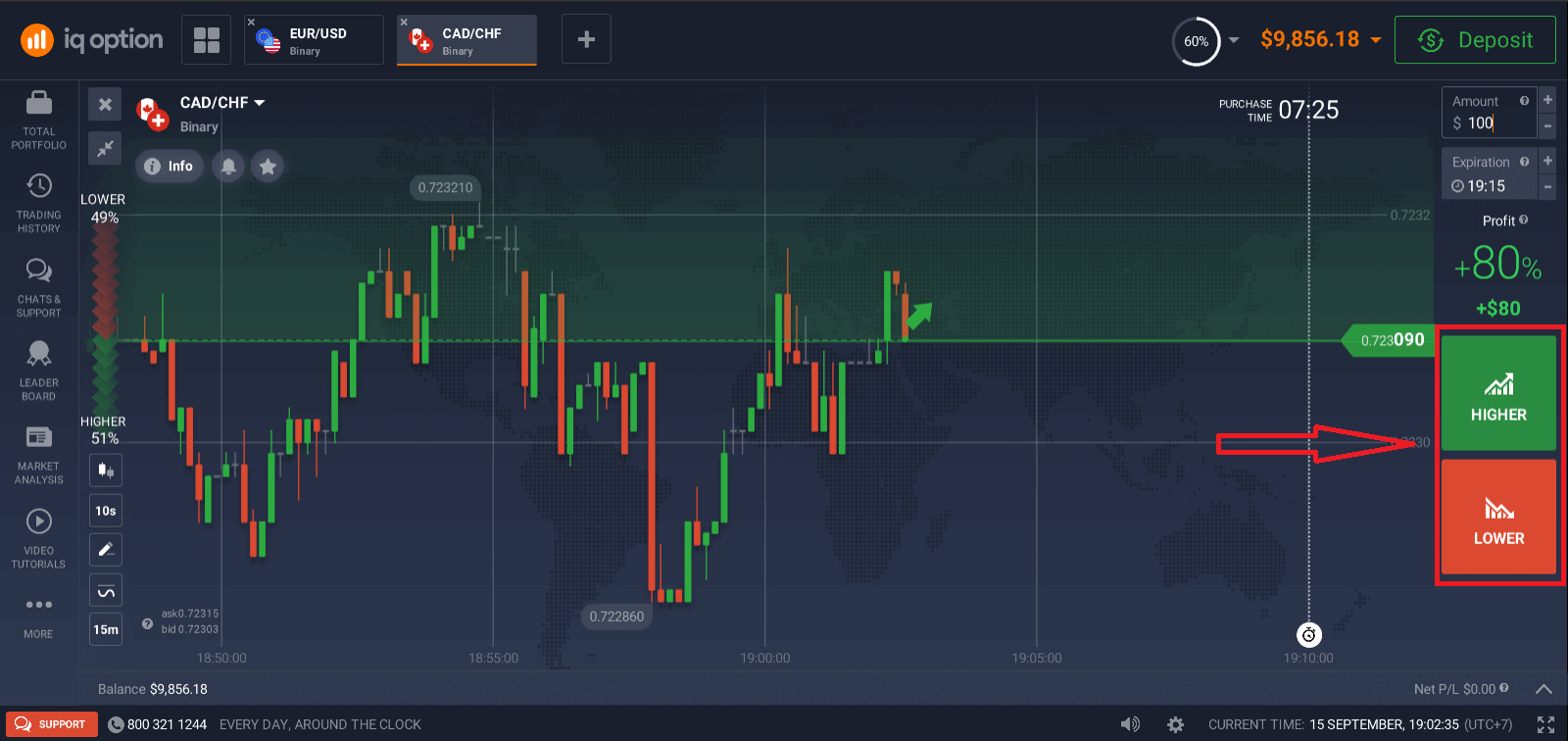
5. Wacht tot de transactie is gesloten om erachter te komen of uw voorspelling correct was. Als dat zo was, zou het bedrag van uw investering plus de winst van het activum aan uw saldo worden toegevoegd. In het geval van een gelijkspel - wanneer de openingsprijs gelijk is aan de slotkoers - wordt alleen de initiële investering teruggestort op uw saldo. Als uw prognose onjuist was, zou de investering niet worden terugbetaald.
U kunt de voortgang van uw bestelling volgen onder The Trades
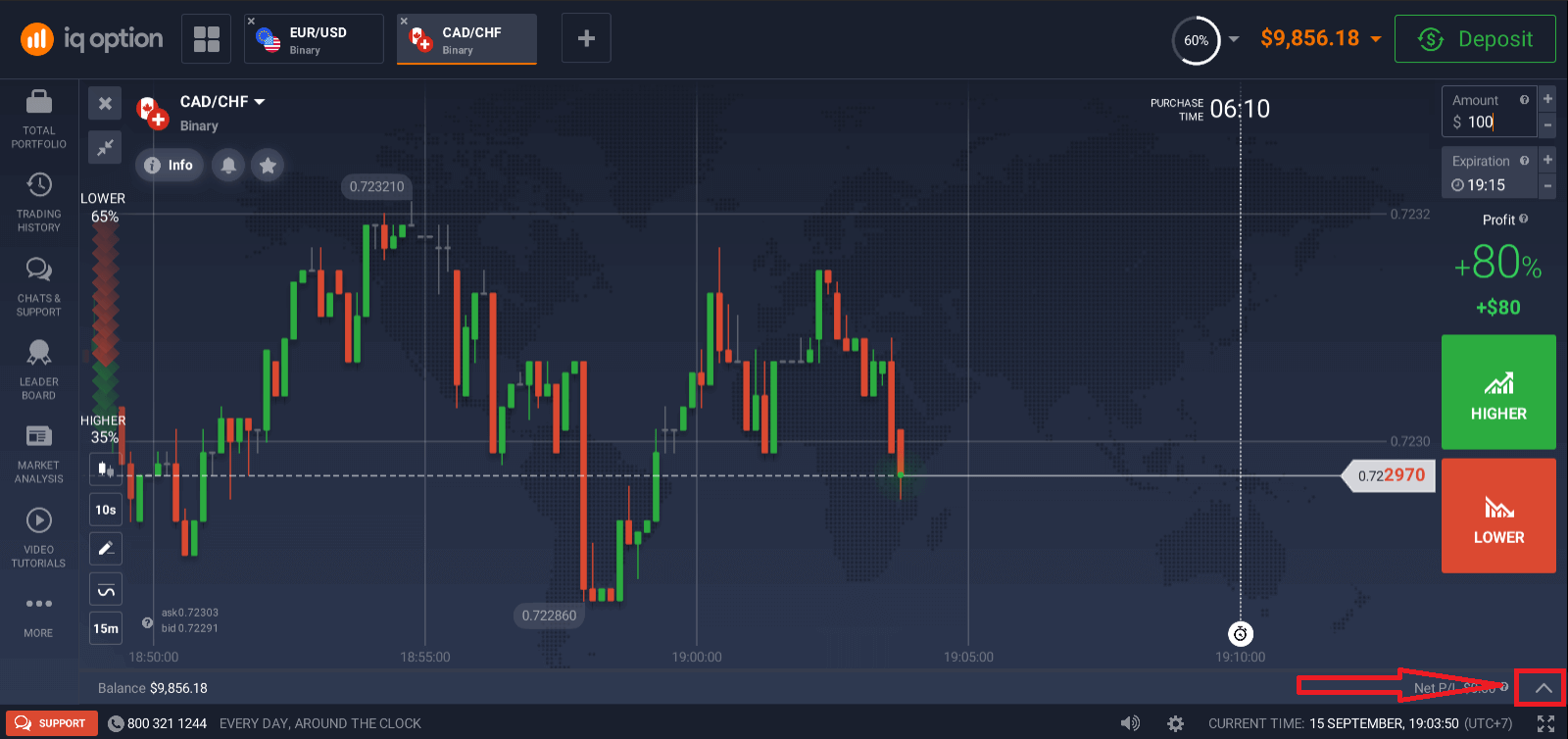
De grafiek toont twee lijnen die punten in de tijd markeren. De aankooptijd is de witte stippellijn. Na deze tijd kunt u geen optie kopen voor de geselecteerde vervaltijd. De vervaltijd wordt weergegeven door de ononderbroken rode lijn. Wanneer de transactie deze lijn overschrijdt, wordt deze automatisch gesloten en neemt u winst of verlies voor het resultaat. U kunt elke beschikbare vervaltijd kiezen. Als je nog geen deal hebt geopend, zullen zowel de witte als de rode lijnen samen naar rechts bewegen om de aankoopdeadline voor de gekozen vervaltijd aan te geven.
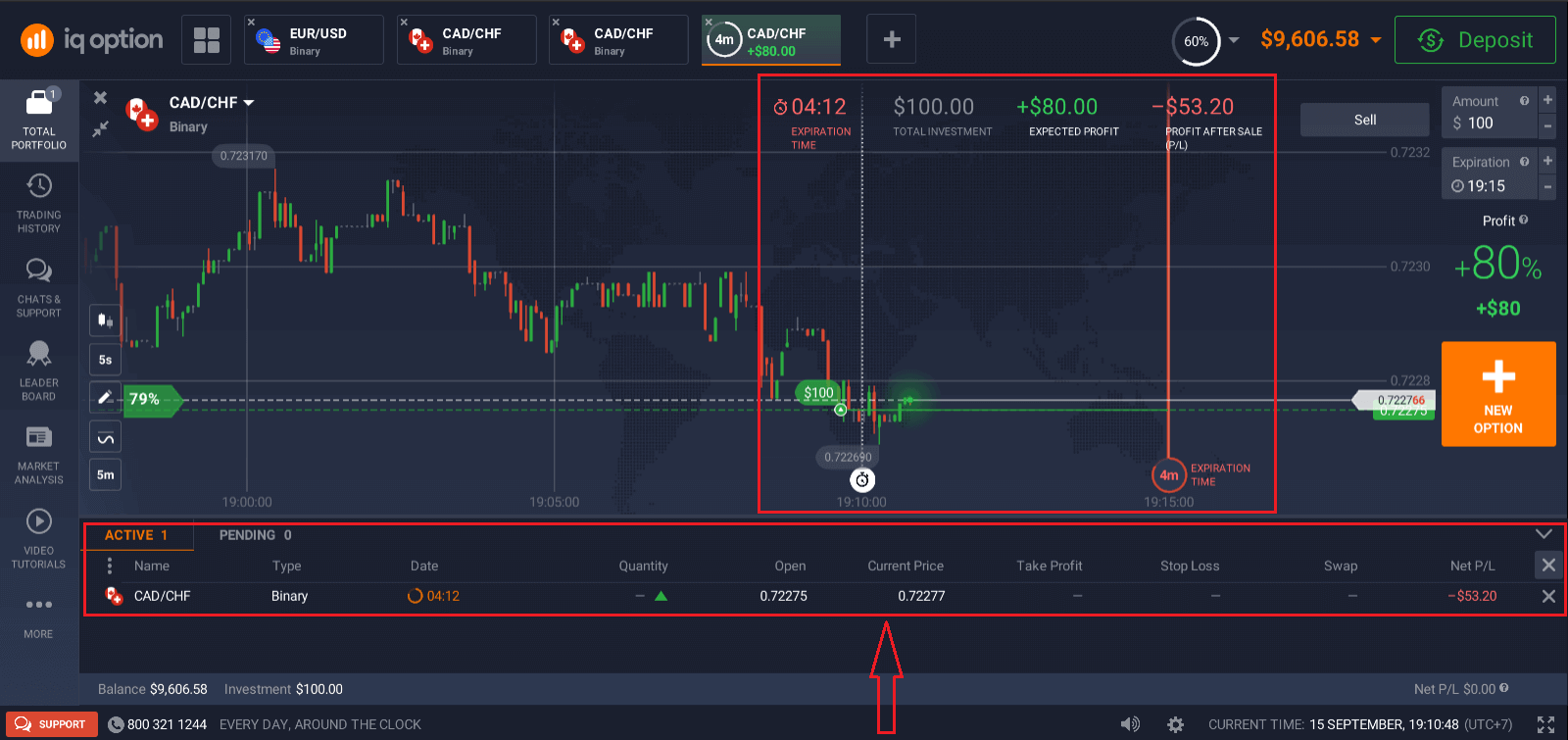
Hoe grafieken, indicatoren, widgets, marktanalyse te gebruiken
Met het handelsplatform Charts IQ Option kunt u al uw presets rechtstreeks op de kaart maken. U kunt orderdetails specificeren in het vak aan de rechterkant, indicatoren toepassen en met instellingen spelen zonder de prijsactie uit het oog te verliezen.
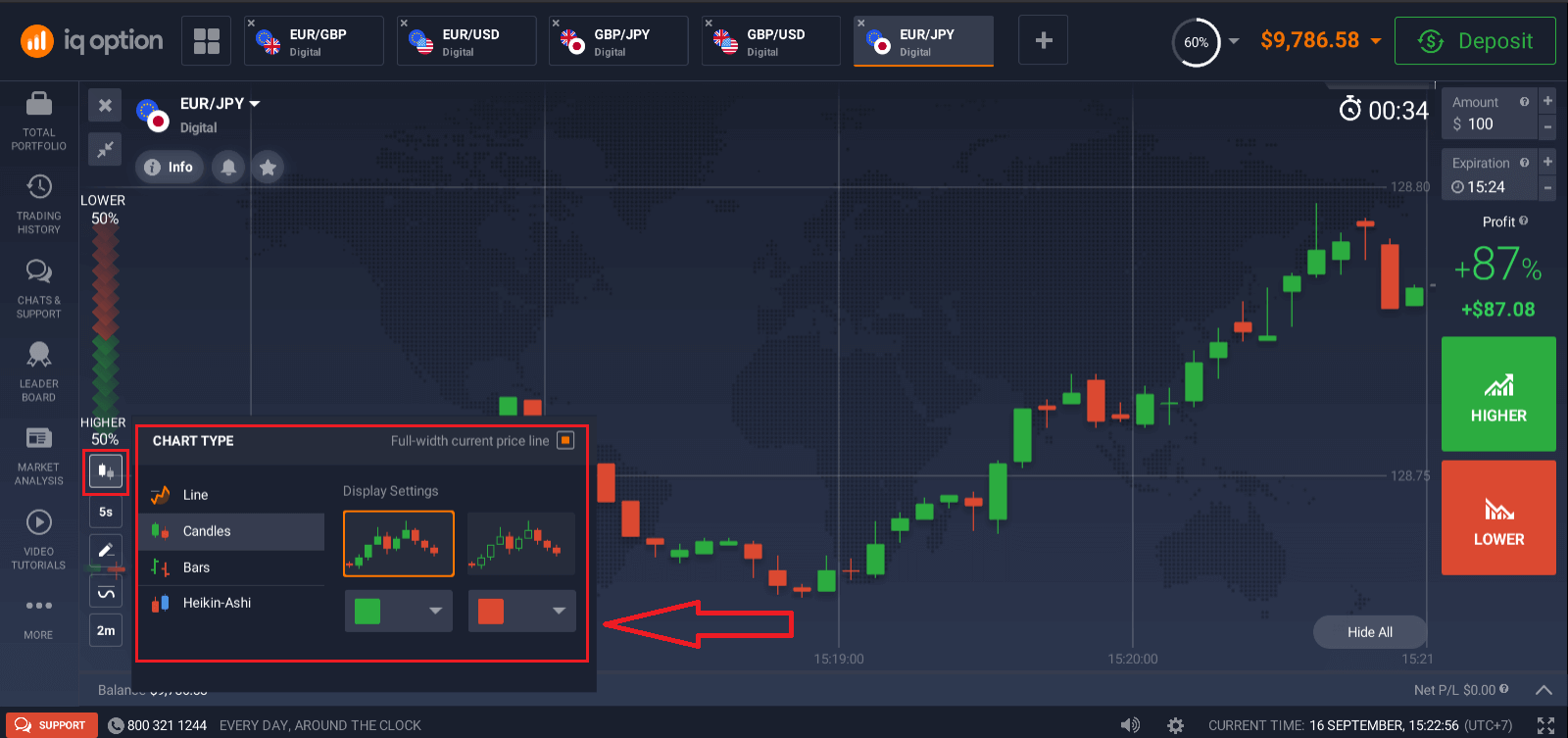
Wilt u meerdere opties tegelijk verhandelen? U kunt maximaal 9 grafieken uitvoeren en hun typen configureren: lijn, kaarsen, staven of Heikin-ashi. Voor staaf- en kaarsdiagrammen kunt u de tijdframes instellen van 5 seconden tot 1 maand in de linkerbenedenhoek van het scherm.
Indicatoren
Gebruik indicatoren en widgets voor diepgaande grafiekanalyses. Die omvatten momentum, trend, volatiliteit, voortschrijdende gemiddelden, volume, populair en andere. IQ Option heeft een fijne verzameling van de meest gebruikte en essentiële indicatoren, van XX tot XX, meer dan XX indicatoren in totaal.
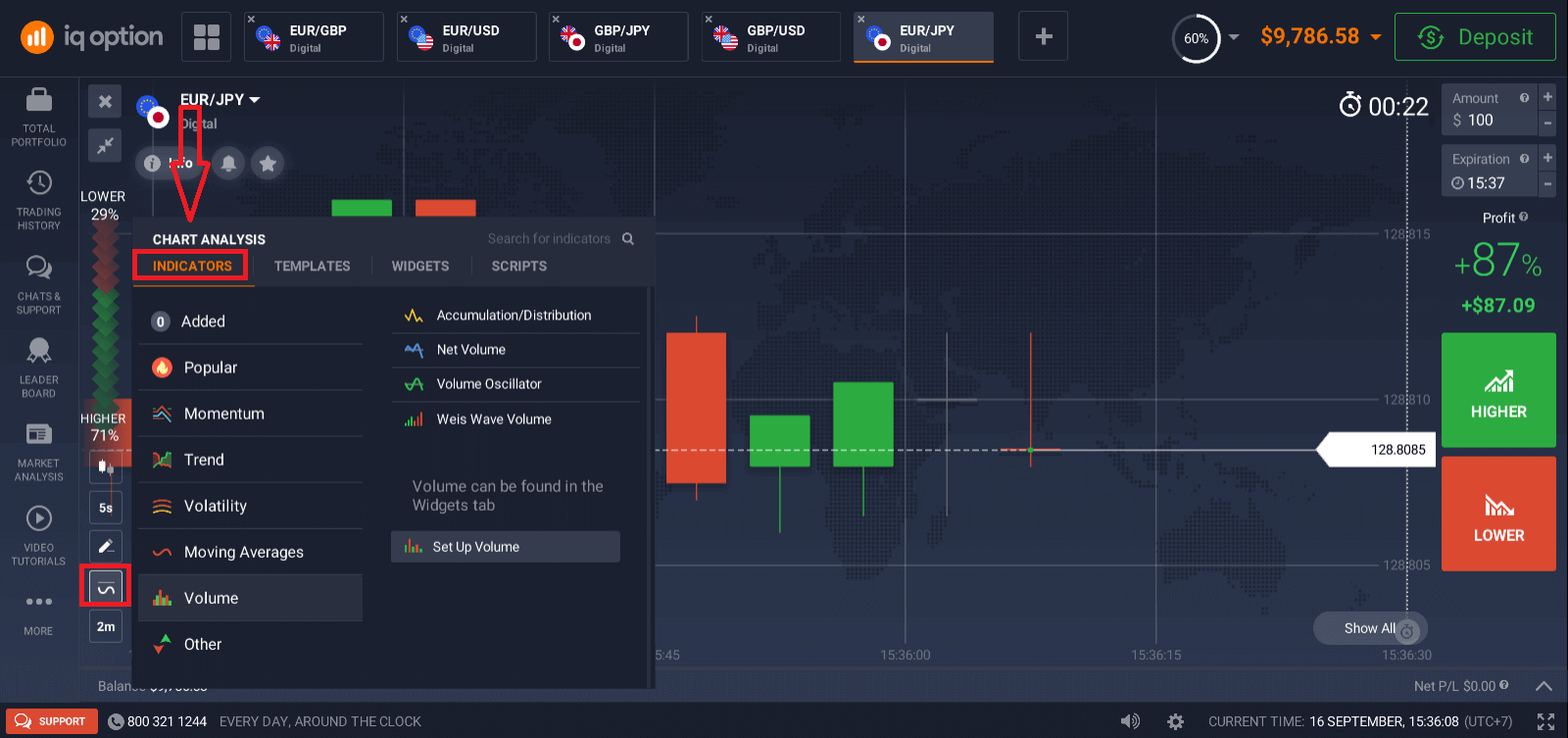
Als u meerdere indicatoren toepast, kunt u de sjablonen maken en opslaan om ze later te gebruiken.
Widgets
Widgets kunnen u enorm helpen bij het nemen van beslissingen. Op het platform kunt u widgets gebruiken zoals het sentiment van handelaren, hoge en lage waarden, transacties van andere mensen, nieuws en volume. Ze helpen u veranderingen in realtime te volgen.
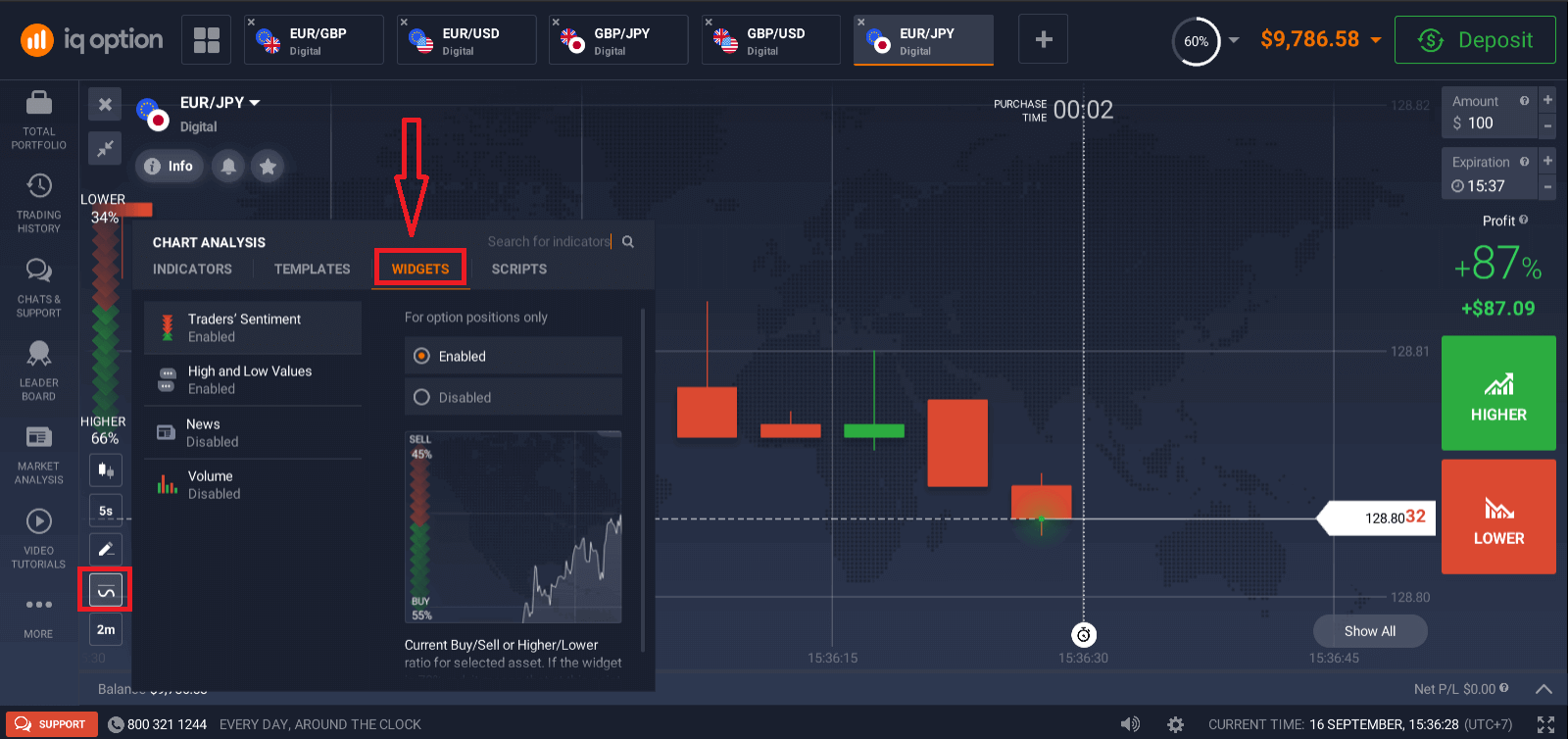
Marktanalyse
Of u nu handelt in opties, Forex, aandelen, metalen of crypto's, het is essentieel om te weten wat er met de wereldeconomie aan de hand is. Bij IQ Option kunt u het nieuws volgen in de sectie Marktanalyse zonder de Traderoom te verlaten. Slimme nieuwsaggregator vertelt u welke items op dit moment het meest volatiel zijn, en themakalenders geven u een idee wanneer het beste moment is om actie te ondernemen.
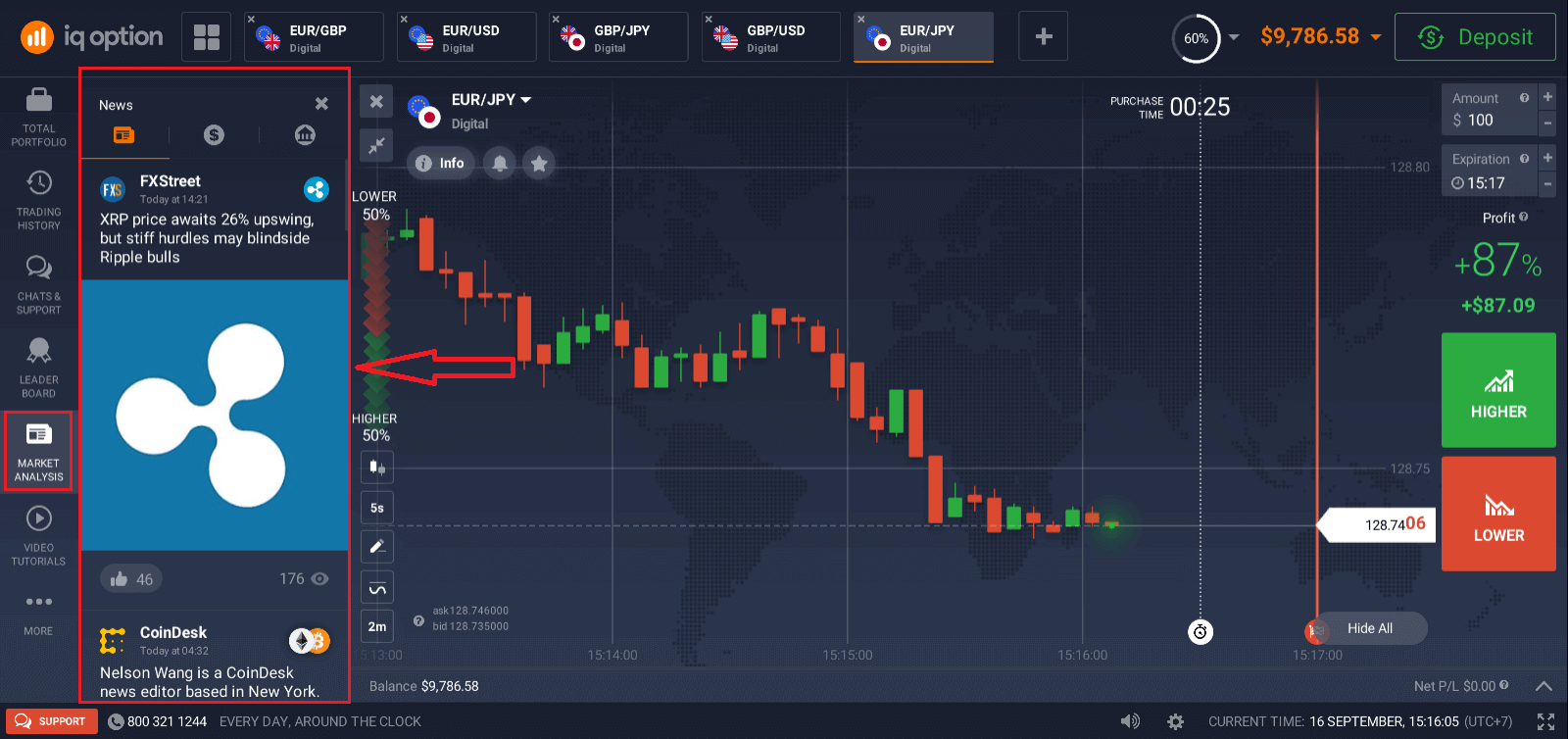
Veelgestelde vragen (FAQ)
Wat is de beste tijd om te kiezen voor handelen?
De beste handelstijd hangt af van uw handelsstrategie en enkele andere factoren. IQ Option raadt u aan om op de marktschema's te letten, aangezien de overlapping van de Amerikaanse en Europese handelssessies de prijzen dynamischer maakt in valutaparen zoals EUR/USD. U moet ook marktnieuws volgen dat van invloed kan zijn op de beweging van uw gekozen activum. Het is beter om niet te handelen wanneer prijzen zeer dynamisch zijn voor onervaren handelaren die het nieuws niet volgen en niet begrijpen waarom de prijs fluctueert.
Hoeveel opties kan ik per expiratie kopen?
We beperken het aantal opties dat u kunt kopen voor een vervaldatum of activa niet. De enige beperking zit in de blootstellingslimiet: als handelaren al een groot bedrag hebben geïnvesteerd in het activum dat u hebt geselecteerd, wordt het bedrag dat u belegt beperkt door deze blootstellingslimiet. Als u in een account met echt geld werkt, kunt u de investeringslimiet voor elk van de opties op de grafiek bekijken. Klik op het vakje waar u het bedrag invoert.
Wat is de minimumprijs van een optie?
We willen dat handelen voor iedereen beschikbaar is. Het minimale investeringsbedrag voor de huidige handelsvoorwaarden is te vinden op het handelsplatform/de website van het bedrijf.
Wat is de winst na verkoop en de verwachte winst?
Zodra u een Put- of Call-optie koopt, verschijnen er rechtsboven in de grafiek drie cijfers:
Totale investering: hoeveel u in een deal hebt geïnvesteerd
Verwachte winst: mogelijk resultaat van de transactie als de grafiek op de expiratielijn wijst komt op dezelfde plek terecht waar hij nu is.
Winst na verkoop: Als het rood is, laat het zien hoeveel van het geïnvesteerde bedrag u uw saldo verliest na verkoop. Als het groen is, laat het zien hoeveel winst u krijgt na verkoop.
Verwachte winst en winst na verkoop zijn dynamisch, aangezien ze veranderen afhankelijk van verschillende factoren, waaronder de huidige marktsituatie, hoe dichtbij de vervaltijd is en de huidige prijs van het activum.
Veel handelaren verkopen als ze er niet zeker van zijn dat de transactie hen winst zal opleveren. Het verkoopsysteem geeft u de kans om verliezen op twijfelachtige opties te minimaliseren.
Waarom is de knop Verkoop (vooraf geplande sluiting van opties) inactief?
Voor Alles-of-Niets-opties is de Verkoopknop beschikbaar vanaf 30 minuten tot vervaldatum tot 2 minuten tot vervaldatum.
Als u digitale opties verhandelt, is de knop Verkoop altijd beschikbaar.
general risk warning


